内容中心-收集表
什么是收集表?
收集表是一个帮助员工快速采集客户信息的智能工具,除了支持自定义表单选项及投放渠道,还具备以下特色能力:
信息自动收集后自动同步:客户填写信息后,自动同步到客户档案,适用于用在线问卷完善客户信息的场景
信息收集后自动生成线索:客户填写联系信息后,自动生成新线索,销售可以及时承接并跟进,适用于线上线下多场景自动拓客
填表自动打标签:以引用已创建的标签作为「选项」,填表时选择选项(标签)后,系统则会自动给提交表单的客户打上这个标签
收集表提交后支持个性化引导:支持添加活码、添加素材或跳转小程序、跳转抽奖活动
自动记录在客户动态:客户查看/提交/编辑收集表时,会记录在「客户画像-客户动态」中
使用规则
使用「收集表」功能,需要开通「高级版」及「销售管理」功能,请联系您的专属商务或运营服务人员了解详情。
目前仅支持具有管理员权限成员在PC管理后台创建/管理收集表;
使用流程
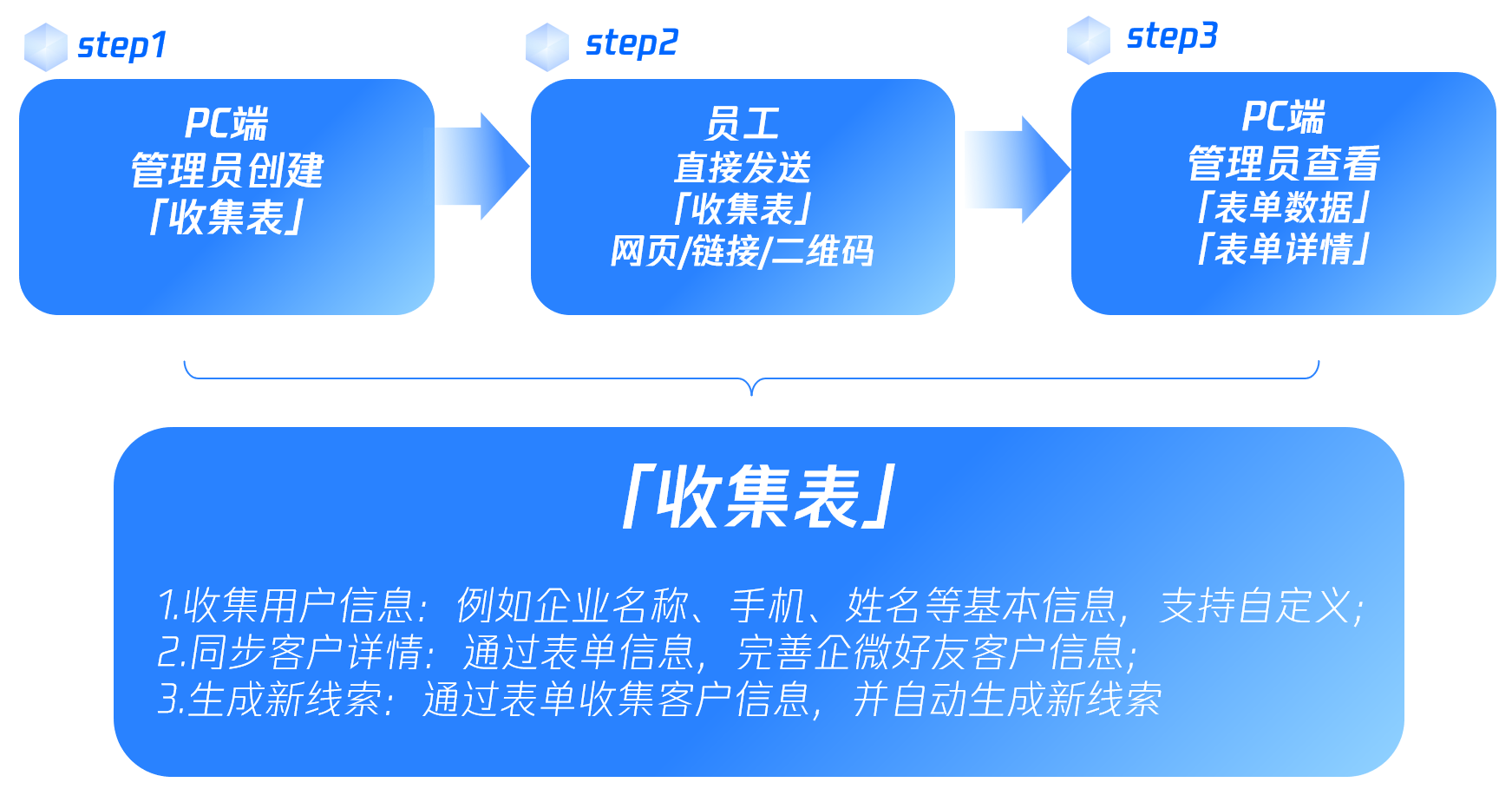
数据同步形式
收集表功能提供3种不同的数据同步形式,满足不同场景业务需求:
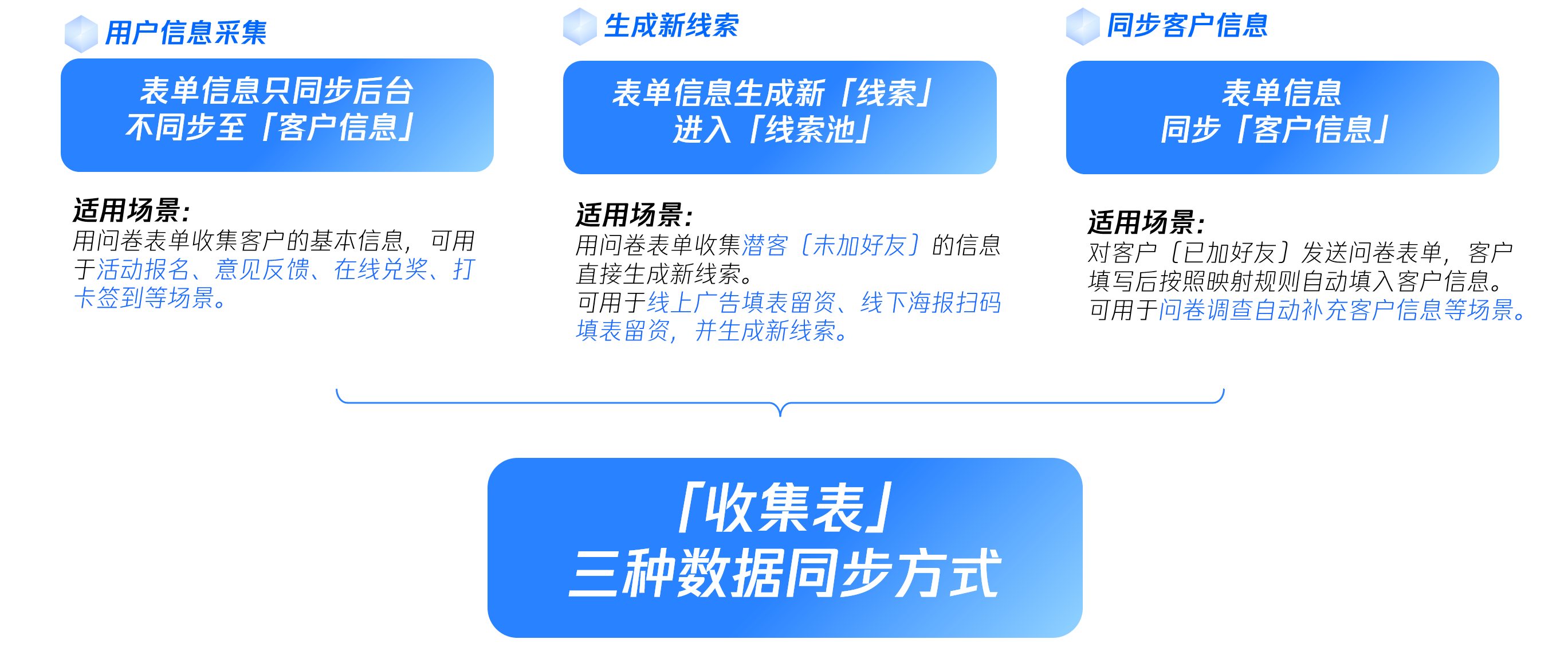
创建收集表流程
1、管理员/负责人点击「内容中心-收集表-新建收集表」,可以进入新建收集表界面;点击「收集表分类-管理」,可以为收集表创建不同分类,用于后续管理;
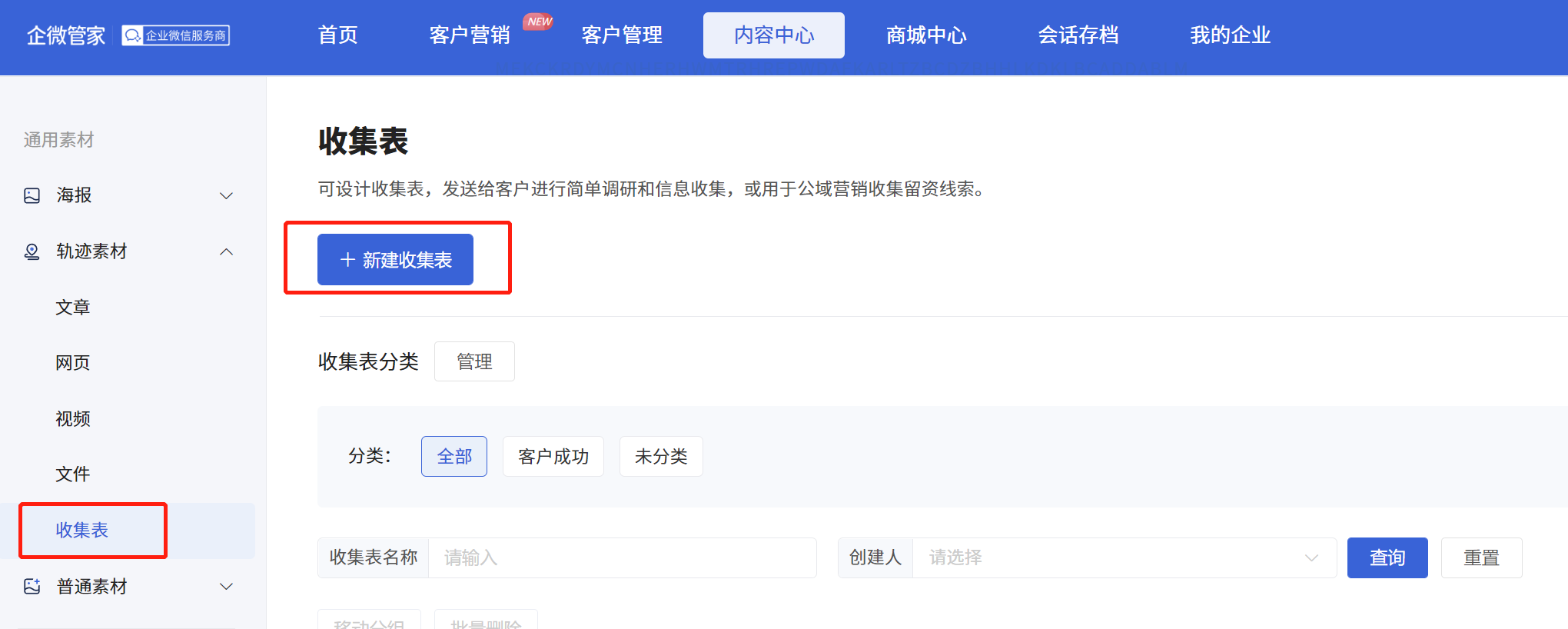
2、按照收集表实际使用场景,填写「收集表标题」、「收集表分类」、「收集表头图」和「填写说明」等信息
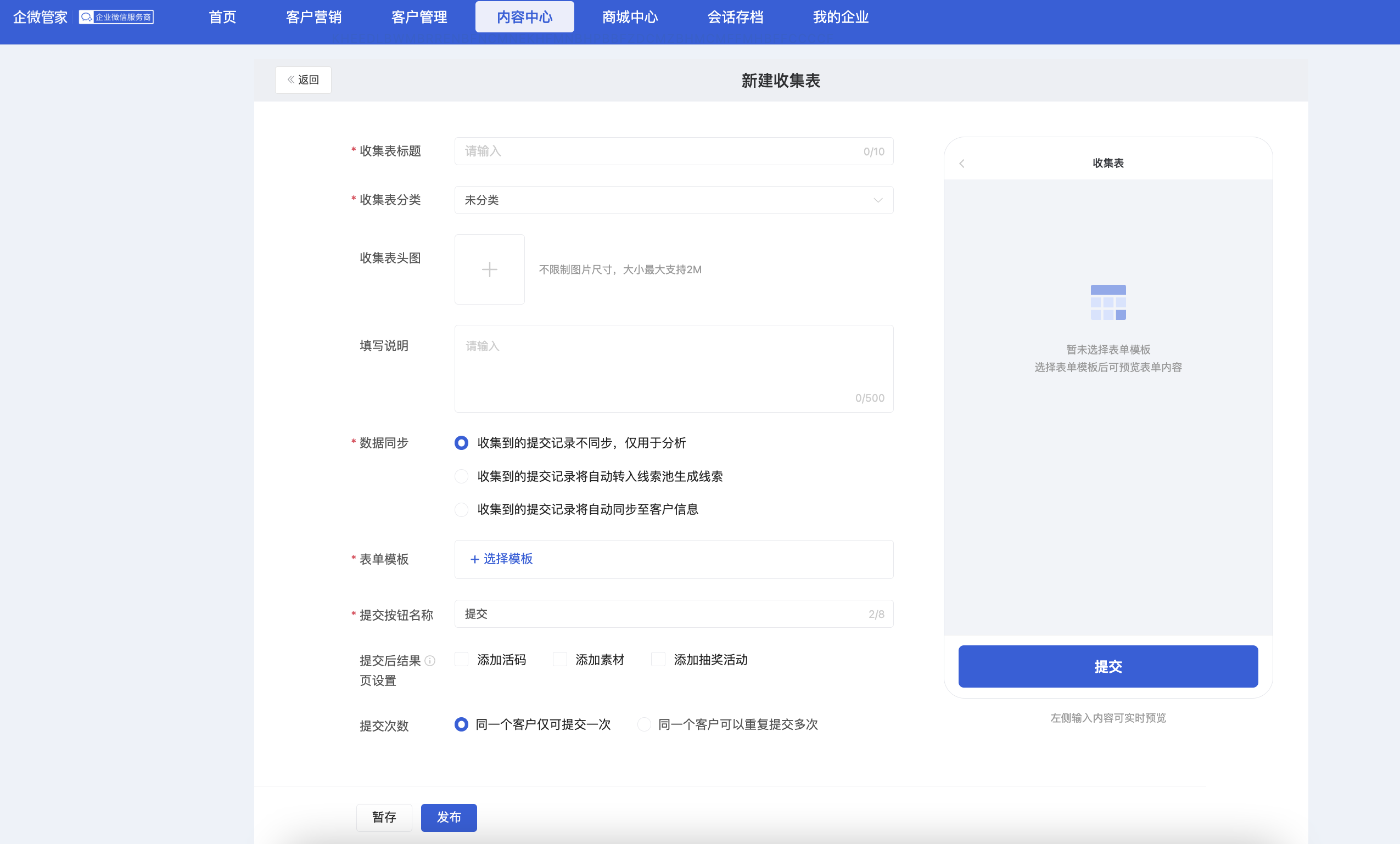
- 收集表标题:最多10个字符,必填
- 收集表分类:默认未分类,可选择全部分类
- 收集表头图:单个图片上传,非必填,不限制图片尺寸,最大支持2M,支持在收集表分享时作缩略图使用
- 填写说明:最多500个字符,非必填
3、选择合适的「数据同步」形式和「表单模板」,并进行相关设置后,点击「提交」

3种不同数据同步形式
填写「收集表」采集用户信息:
1、管理员/负责人新建收集表时,在「数据同步」方式选择「收集到的提交记录不同步,仅用于分析」,用户填写收集表后,信息只同步到管理后台,不同步到客户画像,不会生成新线索;
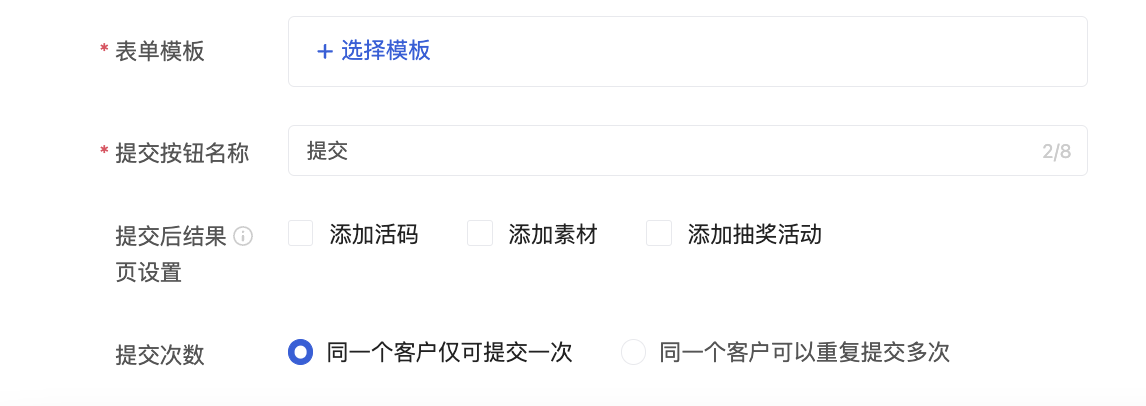
2、选择合适的表单模板,设置「提交按钮名称」、「提交后结果设置」和「提交次数」,然后点击「暂存」或「发布」;

- 「提交次数」: ○同一个客户仅可提交一次:支持再次编辑,后台提交记录显示最新数据,同时更新提交时间
○同一个客户可以重复提交多次:不支持再次编辑,可选择“再提交一份”。多次提交,在后台显示多条记录
3、用户填写表单后,点击该收集表详情,即可查看用户填写的信息;
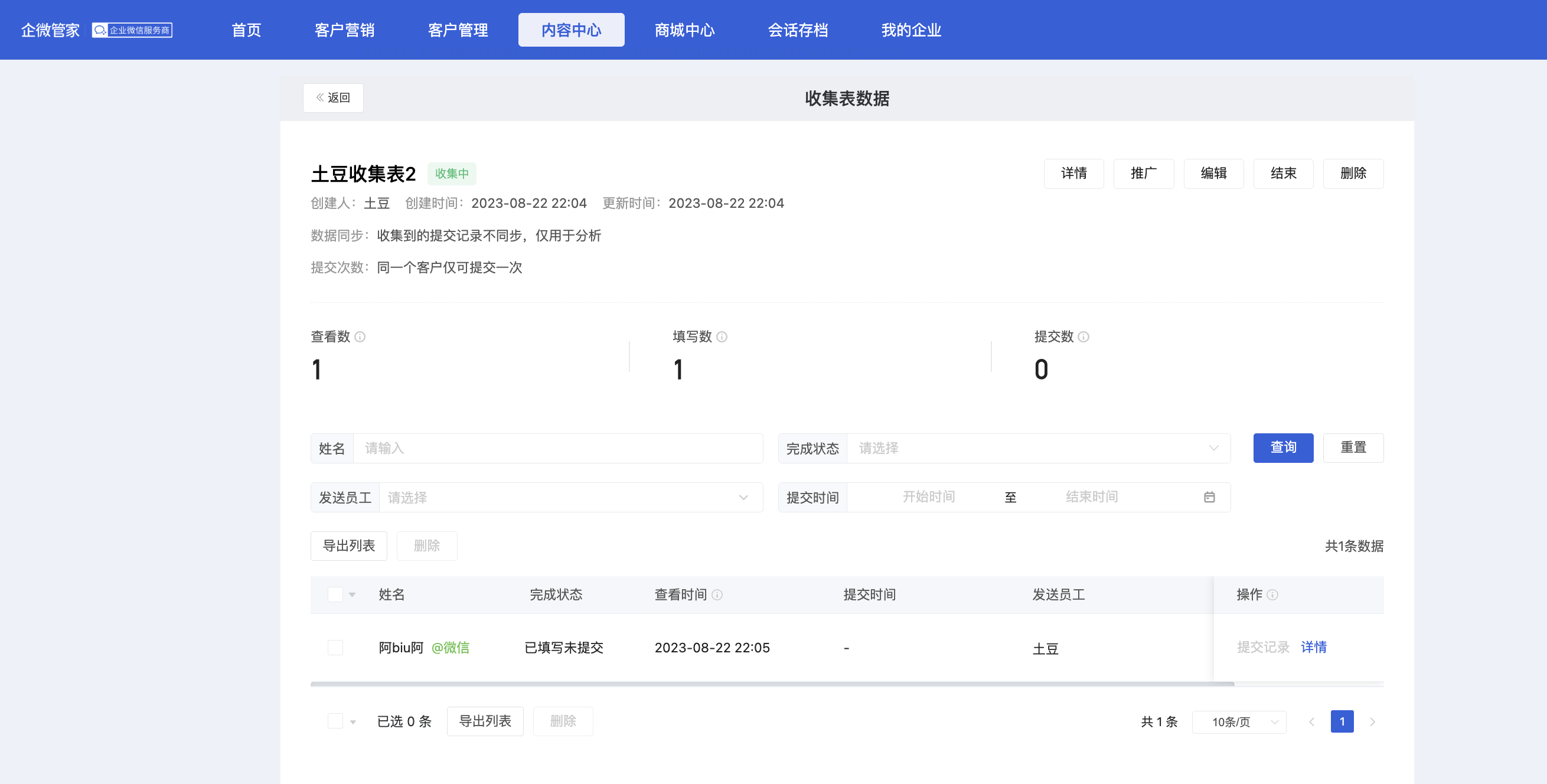
填写「收集表」生成新线索:
1、管理员/负责人新建收集表时,在「数据同步」方式选择「收集到的提交记录将自动转入线索池生成线索」,用户填写收集表后,信息同步到管理后台「线索池」,并生成新线索;
2、选择合适的表单模板后,需要对「映射规则」和「转入线索池」进行设置,客户填写信息后,按照设定的映射规则,生成新线索进入指定线索池;
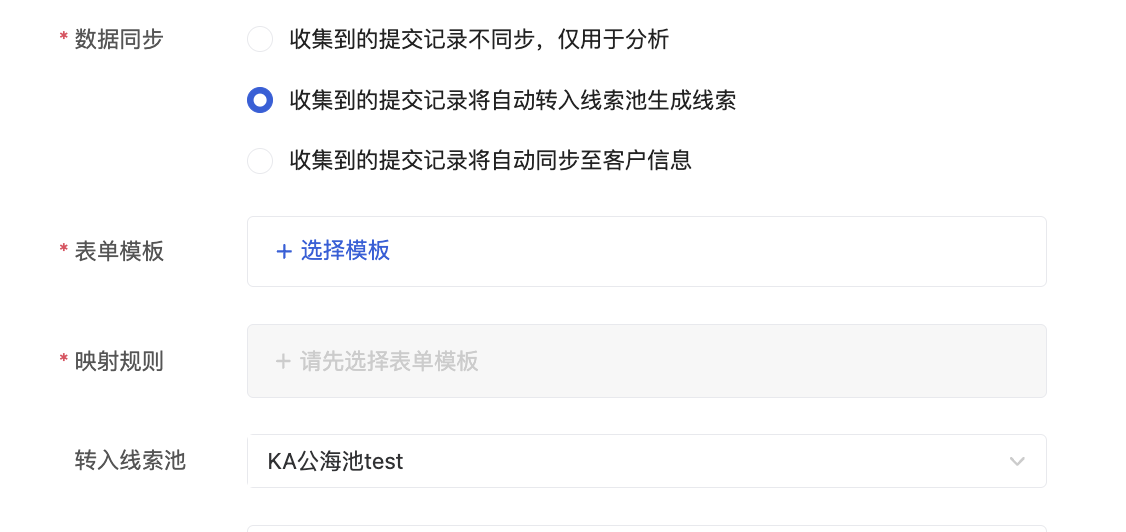
「映射规则」:收集表转化为线索后,收集表模块中的对应字段数据将自动同步至线索模块。仅可选择相同的字段类型进行映射,建议设置时进行仔细校验;
「转入线索池」:可以指定特定线索池,建议填写表单转化线索可以单独设置一个新的线索池,避免与其他来源的线索混淆;
拓展阅读:
3、设置「提交按钮名称」、「提交后结果设置」和「提交次数」,然后点击「暂存」或「发布」;
「分配规则」:当「提交后结果设置」选择员工活码或识客码时,可以设置将线索自动分配给所添加的活码员工
○收集表填写后,线索自动分配给对应的活码员工(不论是否成功添加好友) ○分配线索后,发送通知给对应的线索跟进人
「提交次数」: ○同一个客户仅可提交一次: ✧支持再次编辑,后台提交记录显示最新数据,同时更新提交时间; ✧再次编辑后,同步线索/客户的数据也再次更新 ✧若同步线索后,再次编辑收集表的手机号码,则新建线索;再次编辑除手机号码之外的字段,则更新线索信息(已转化的线索不更新、跟进人不更新) ✧再次编辑后,生成线索动态,并发送通知给到当前跟进人 ○同一个客户可以重复提交多次:不支持再次编辑,可选择“再提交一份”。多次提交,在后台显示多条记录
4、用户填写表单后,通过表单提交的客户信息,会按照设定的映射规则,生成新线索进入指定线索池;管理员可以自行手动分配或通过线索池规则分配;
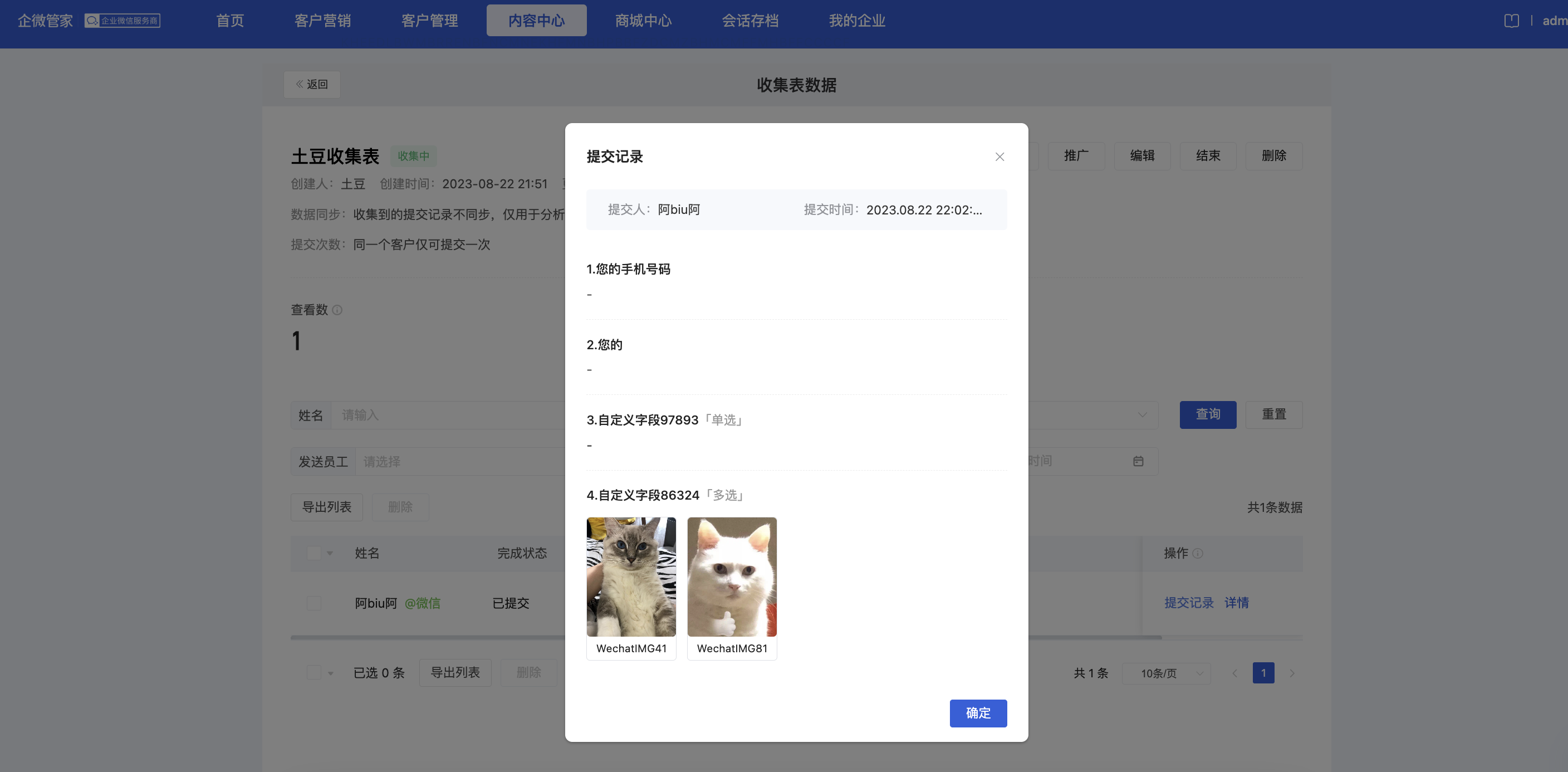
填写「收集表」自动补充客户信息:
1、管理员/负责人新建收集表时,在「数据同步」方式选择「收集到的提交记录将自动同步至客户信息」,用户填写收集表后,信息同步到客户详情对应字段

2、选择合适的表单模板后,需要对「映射规则」和「提交后客户信息同步规则」进行设置,客户填写信息后,按照设定的映射规则和同步规则,生成客户信息并同步;
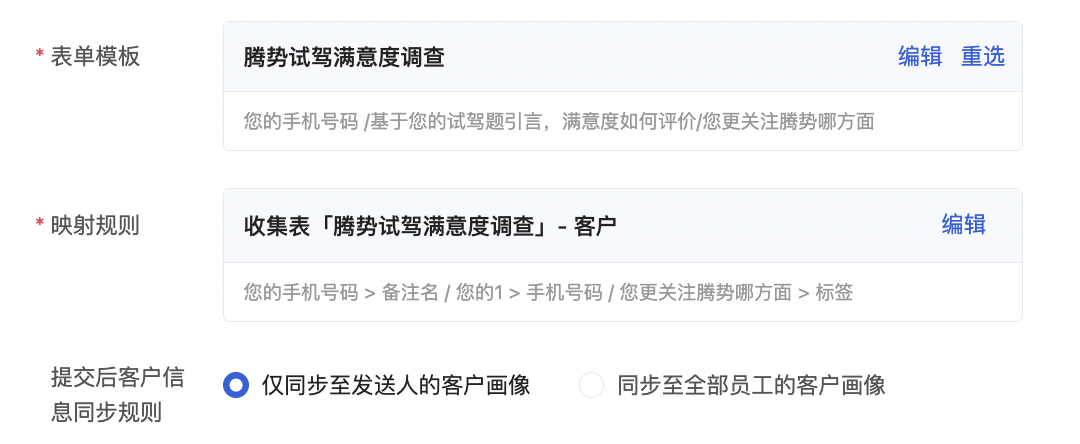
「映射规则」:收集表转化为客户信息后,收集表模块中的对应字段数据将自动同步至客户信息模块。仅可选择相同的字段类型进行映射,建议设置时进行仔细校验;
「提交后客户信息同步规则」:
○仅同步至发送人的客户画像:仅同步在发送人与客户的关系链上;收集表提交后,仅提醒发送人 ○同步至全部员工的客户画像:同步全部添加人、负责人、协作人与客户的关系链上;收集表提交后,提醒与客户当前存在好友关系、协作关系的员工
●当发送人与客户目前无协作关系,也无好友关系,提交收集表后,客户信息不同步,数据预保留 ○添加客户或成为负责人后,预保留的数据将按照现有收集表规则同步 ○若添加客户或成为负责人时,已存在协作团队,则以协作团队数据为准,不做预保留数据同步,且之后也不再做同步
3、设置「提交按钮名称」和「提交后结果设置」,然后点击「发布」或者「暂存」;
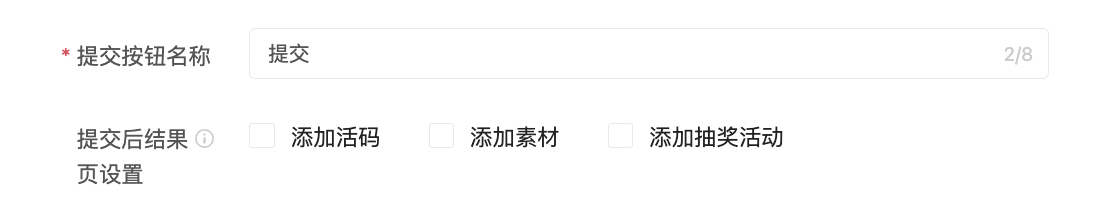
4、填写表单信息后,自动生成客户信息并同步至客户详情,可以在PC端管理后台及移动端客户详情查看;
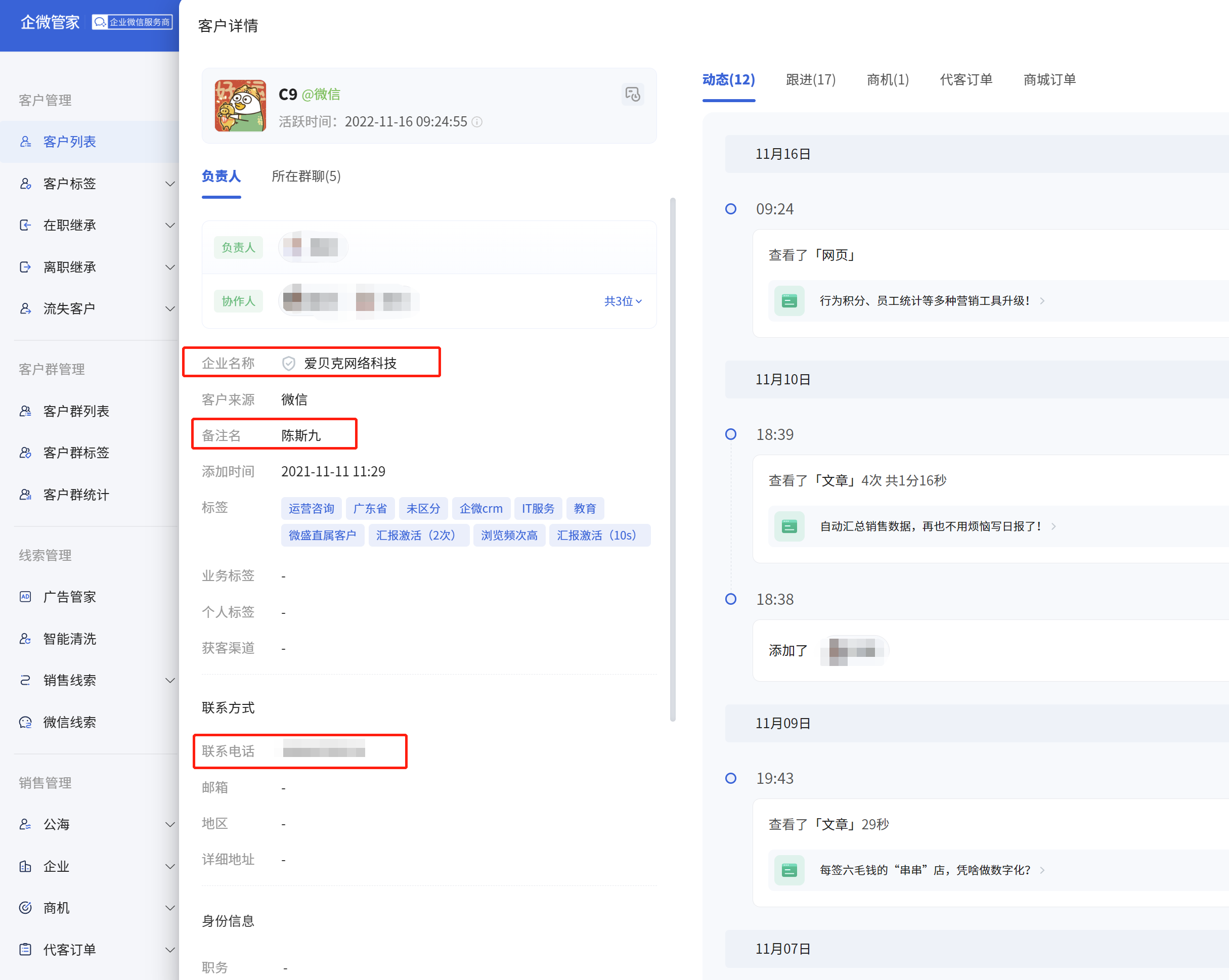
表单模板
点击「选择模板」,可选择已创建好的表单模板,然后点击「确定」
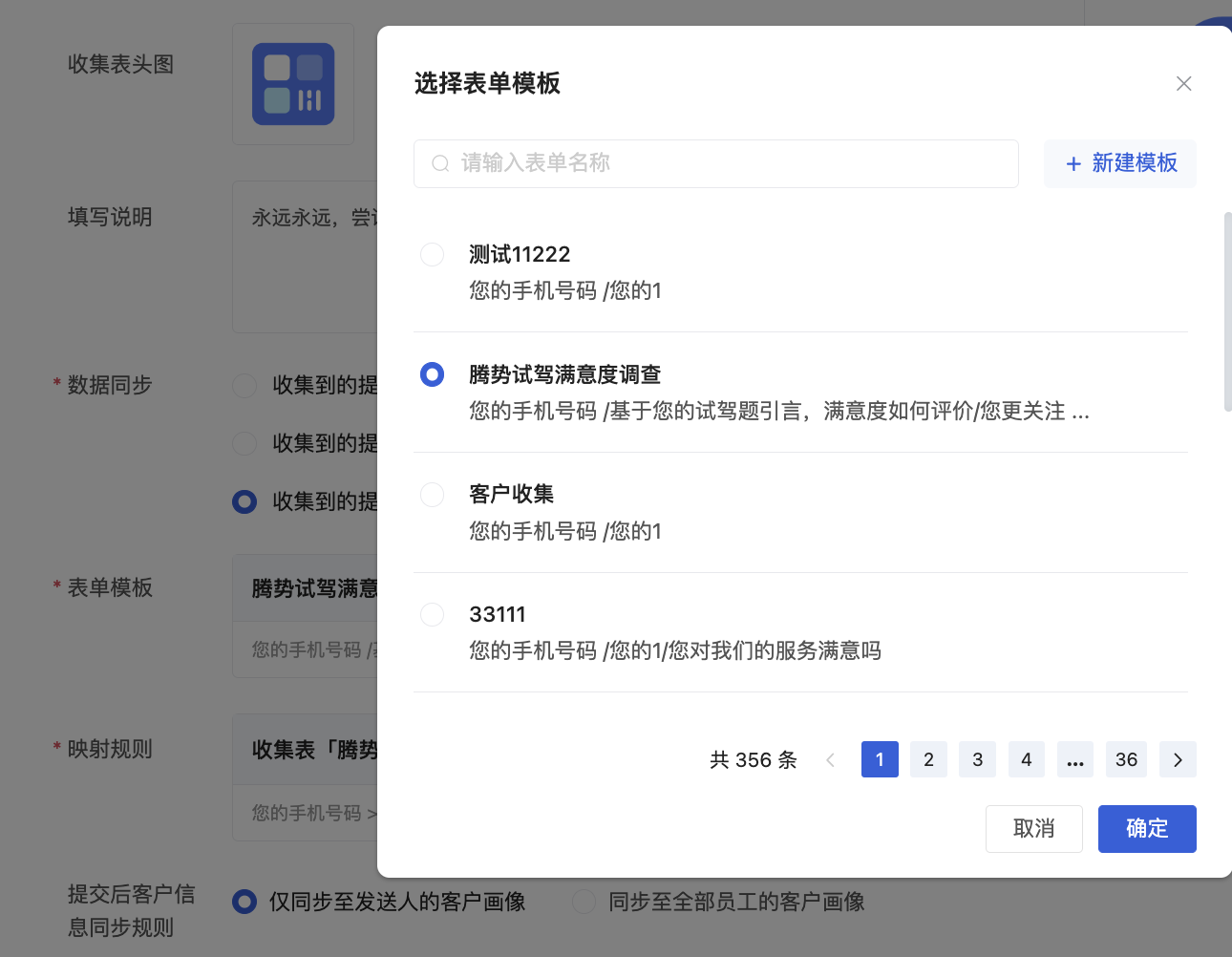
也可以点击「新建模板」创建自定义的表单模板,或编辑已创建的表单模板,进入「表单问题设置」界面,按照需求自行设置需要填写的字段,创建完成后点击「保存」,即可使用新创建或重新编辑后的表单模板
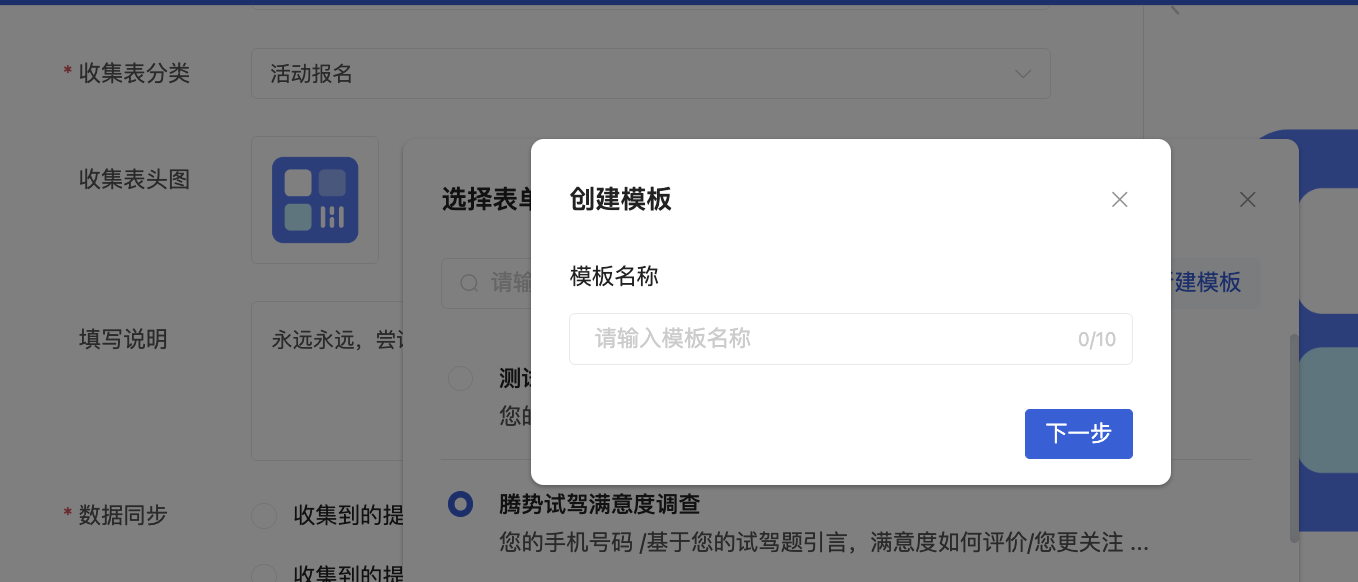
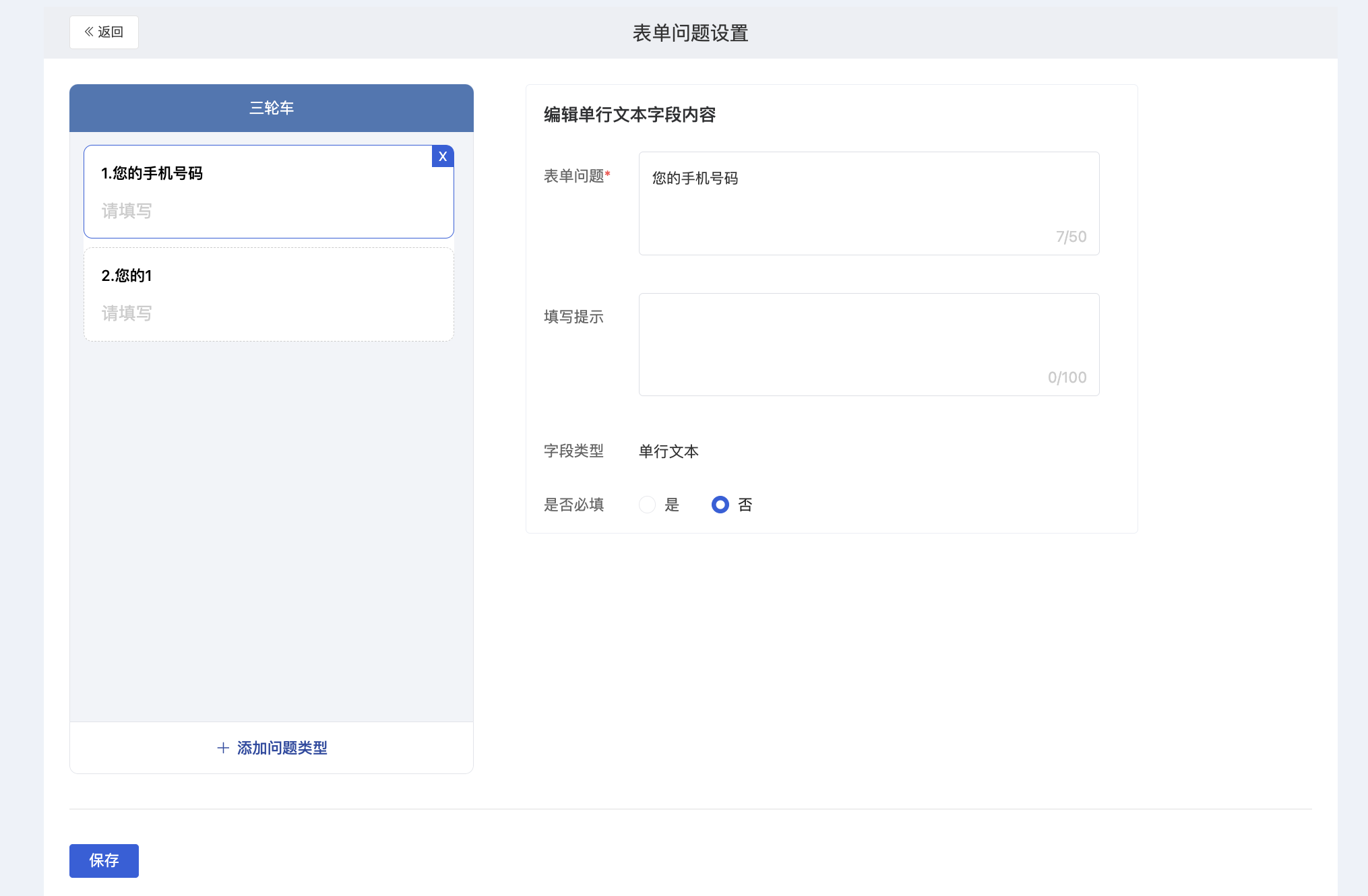
拓展阅读:
3种不同提交结果引导设置
管理员可根据个性化需求,对收集表「提交结果页」进行设置,客户填写完毕后,引导添加活码、添加素材或跳转小程序、跳转抽奖活动
添加活码
1、管理员点击「添加活码」,可将收集表提交结果页设置为至活码添加页
员工活码:支持按「活码名称」、使用员工」、创建人」进行搜索;可点击「创建」跳转至员工活码创建页
客户群活码:支持按「群活码名称」、「活码类型」(全部/顺序入群/分类入群)、「创建人」进行搜索
识客码:支持按「识客码名称、「创建人」进行搜索;可点击「创建」跳转至识客码创建页

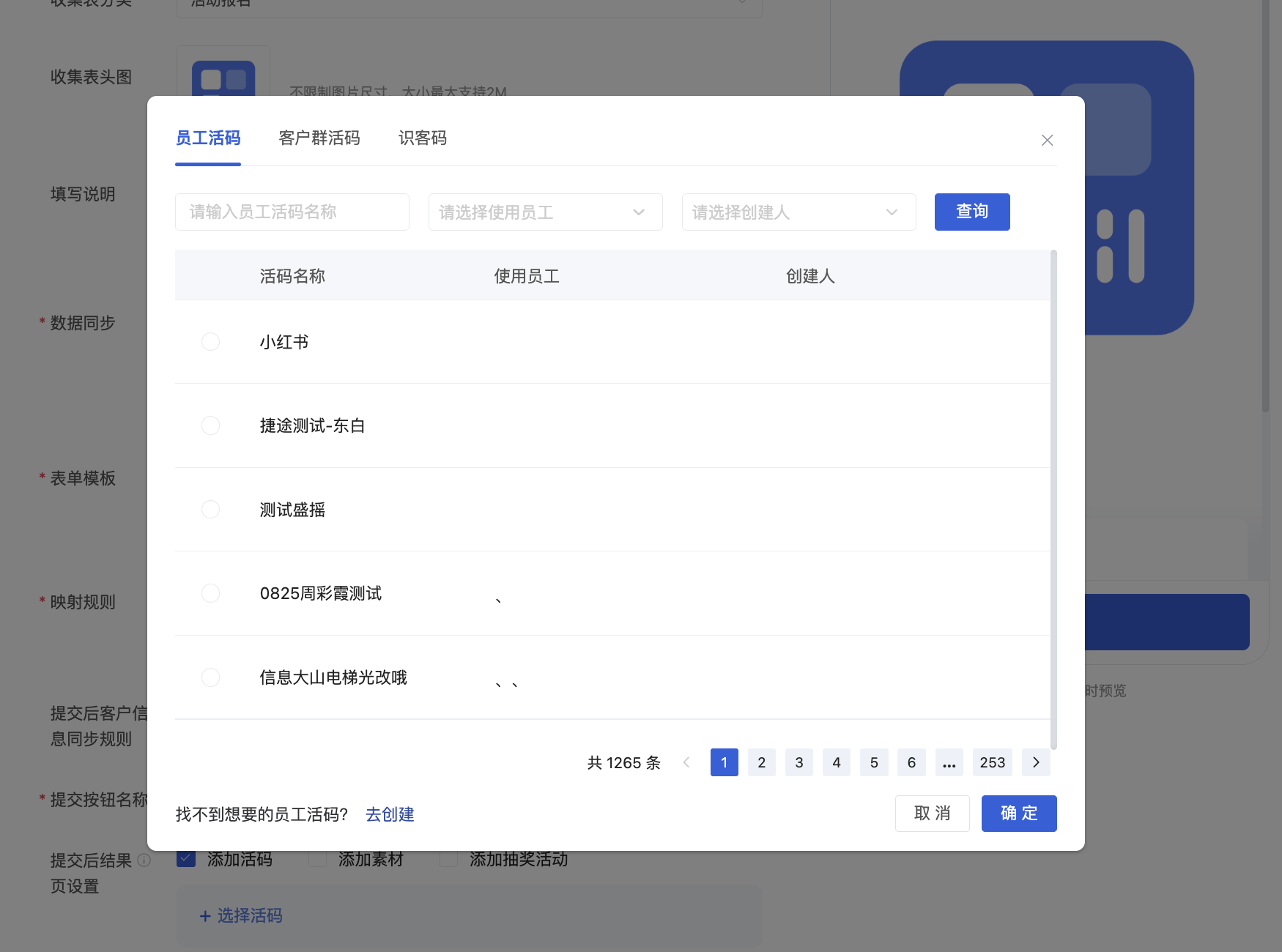
添加素材
2、管理员点击「添加素材」,可引导客户填写完毕后浏览通用素材或海报
通用素材:支持图片、视频、文章、网页、文件和小程序6种类型 ○若所选素材为轨迹素材,则在提交后点击跳转轨迹素材页面,如企业设置浏览轨迹素材获取积分规则,用户点击查看轨迹素材可领取相应积分
海报:支持添加企业海报和热门海报

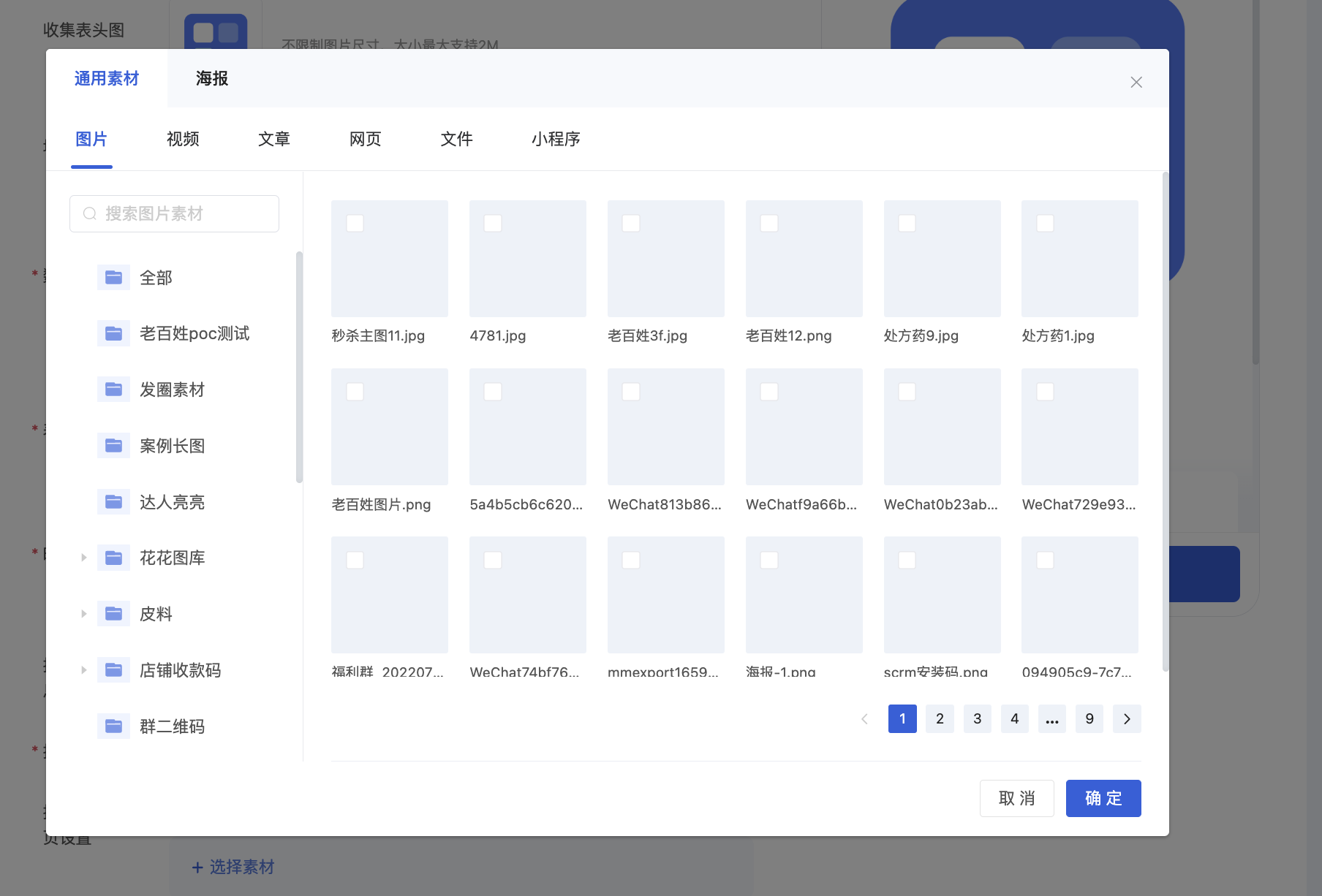
添加抽奖活动
3、管理员点击「添加抽奖活动」,可引导客户填写完毕后参与抽奖活动
抽奖活动:可选择移动端已创建好的抽奖活动
跳转样式:支持按默认样式显示或自定义图片显示
引导语:自定义设置跳转抽奖引导语,上限30个字符
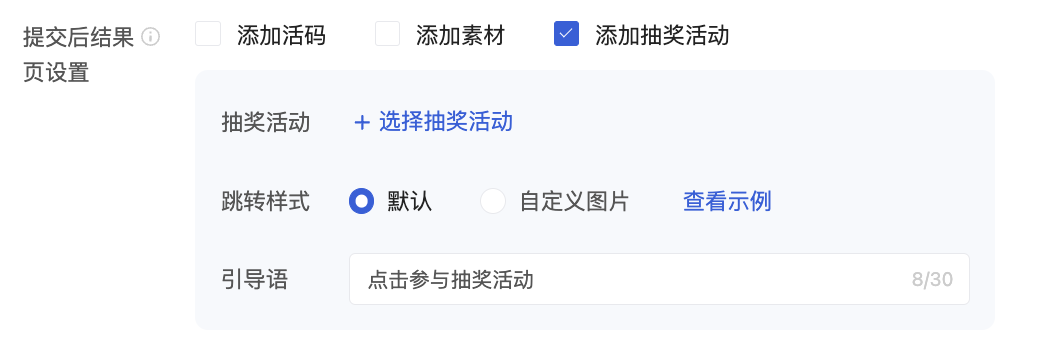
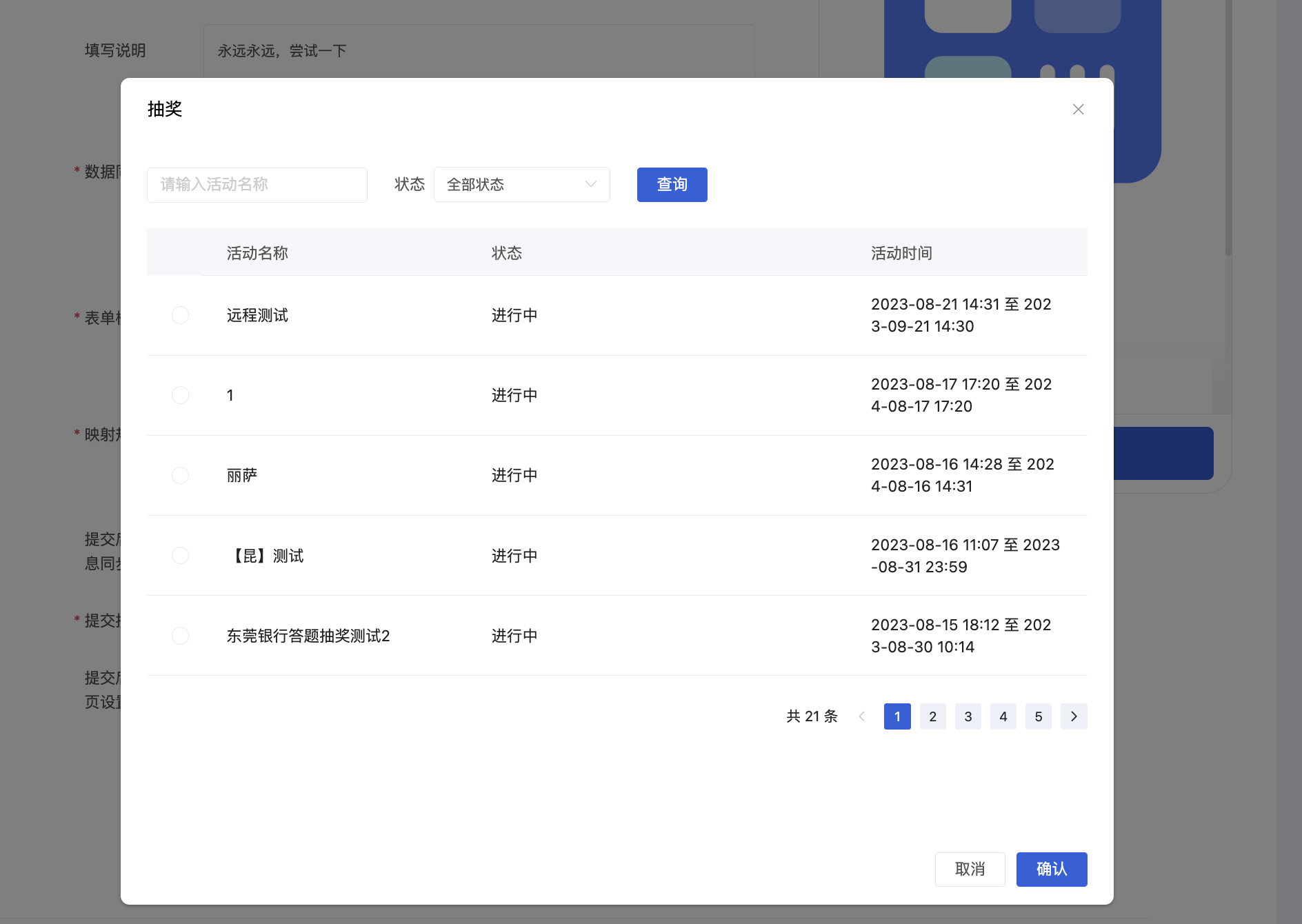
分享收集表
- 分享收集表时,支持以轨迹形式和普通形式发送 ○轨迹形式:全部类型的收集表,均可以选择轨迹形式发送 ○普通形式: ✧当数据同步形式选择「收集到的提交记录不同步,仅用于分析」或「收集到的提交记录将自动转入线索池生成线索」,且提交次数为多次时,支持选择普通形式发送 ✧普通形式将不再获取查看时间、填写时间 ✧普通形式支持在任何浏览器打开收集表填写,无需授权
PC端
- 管理员在PC后台点击「内容中心-收集表」,选择需要分享的收集表,点击「操作-推广」,或者查看收集表详情后点击「推广」
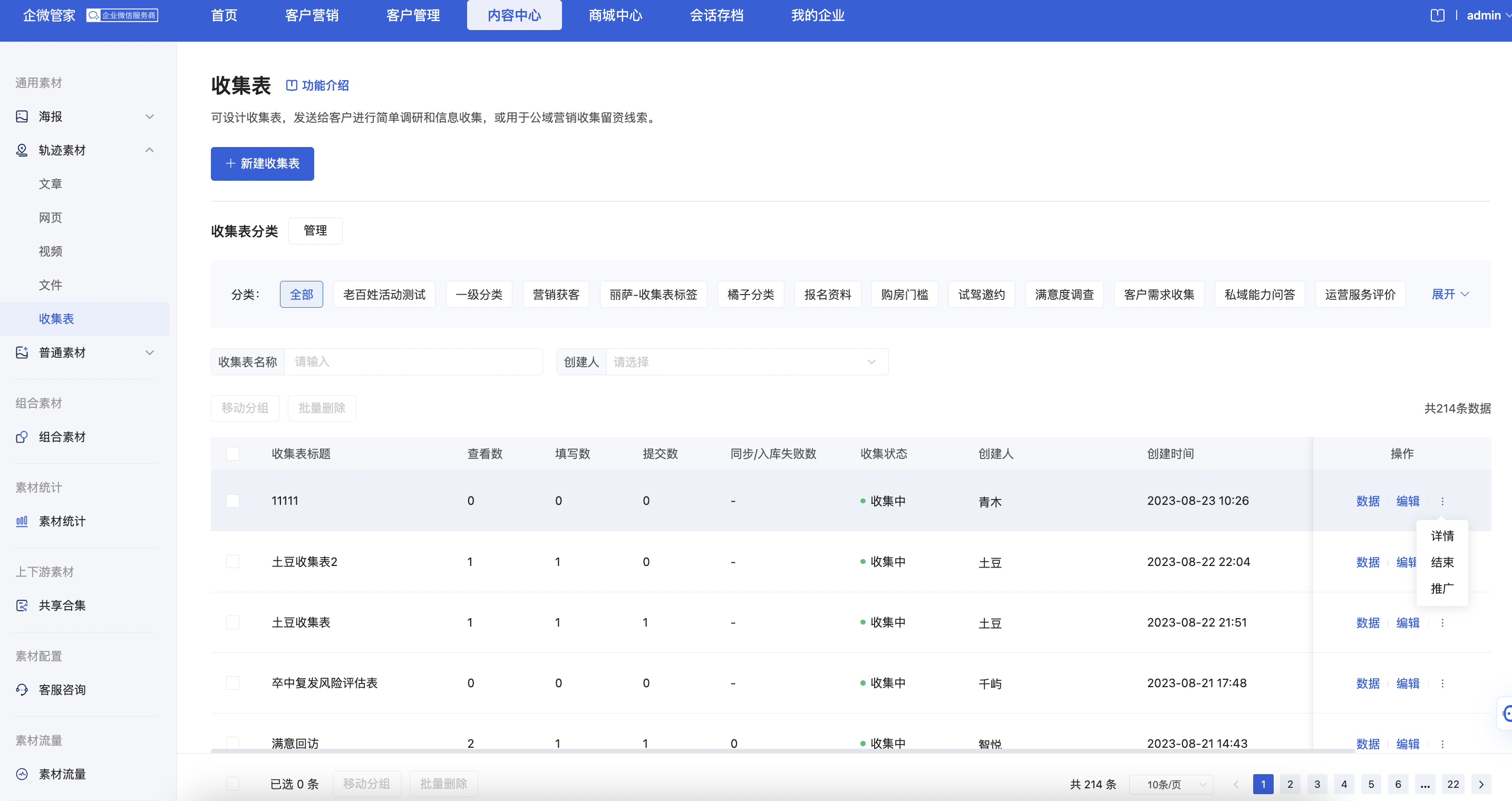
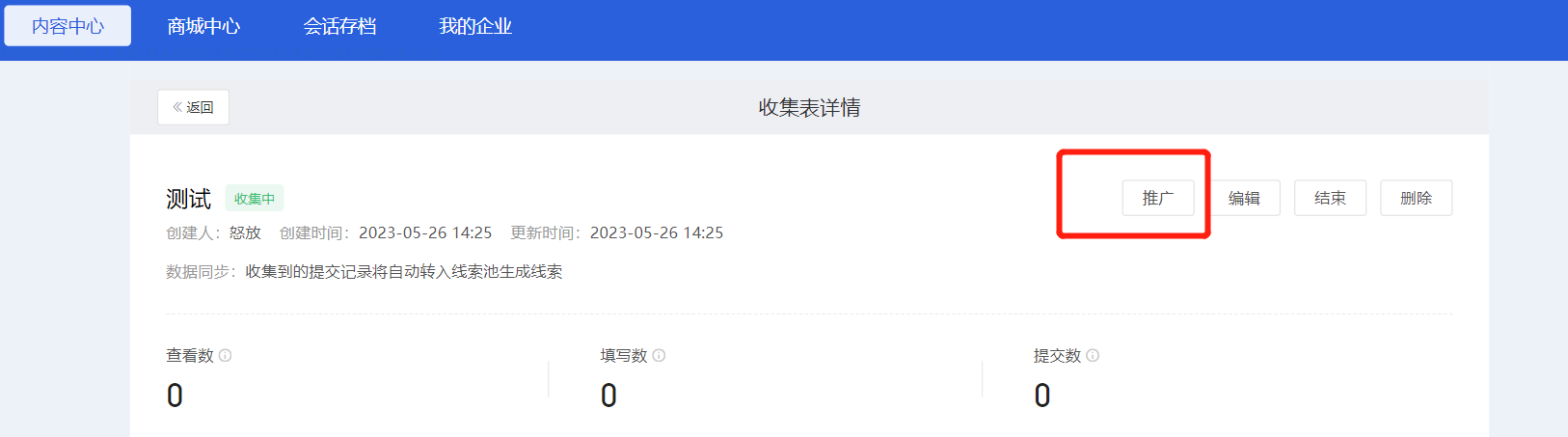
- 可以复制链接或者下载二维码分享
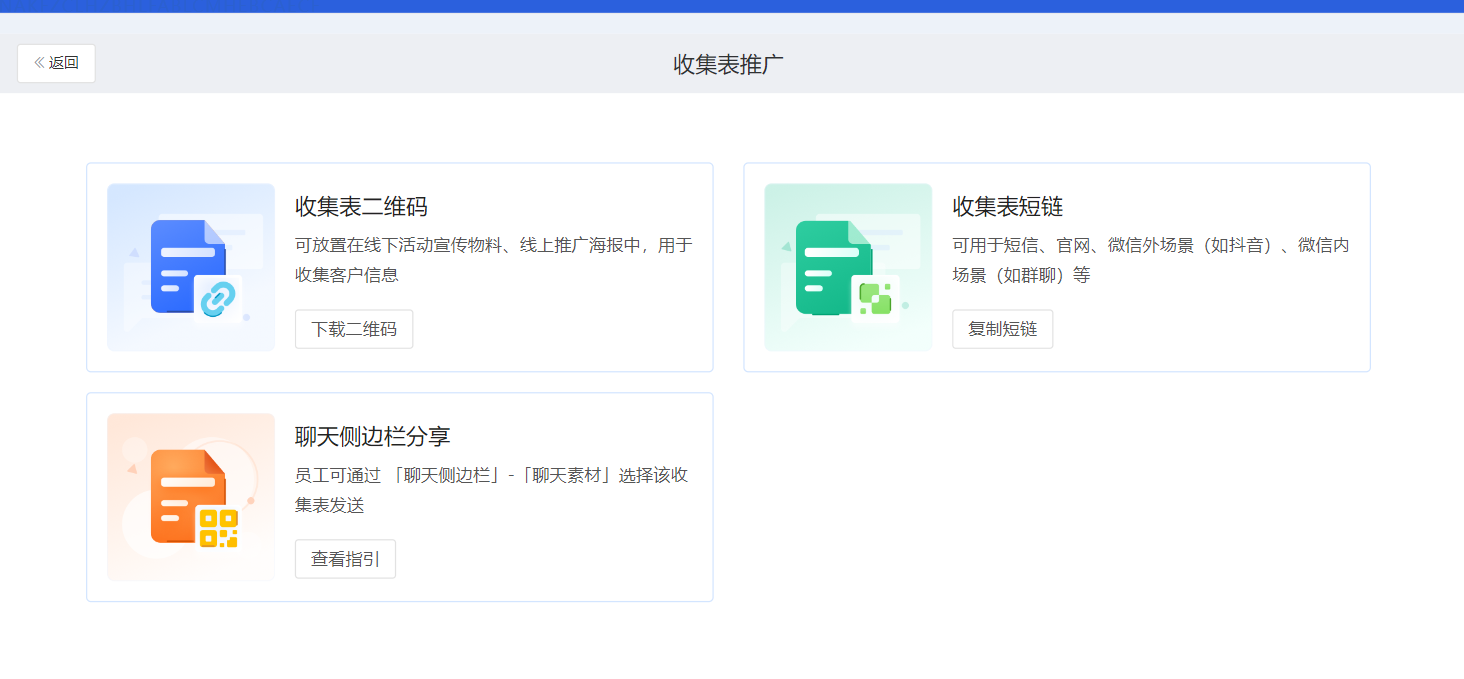
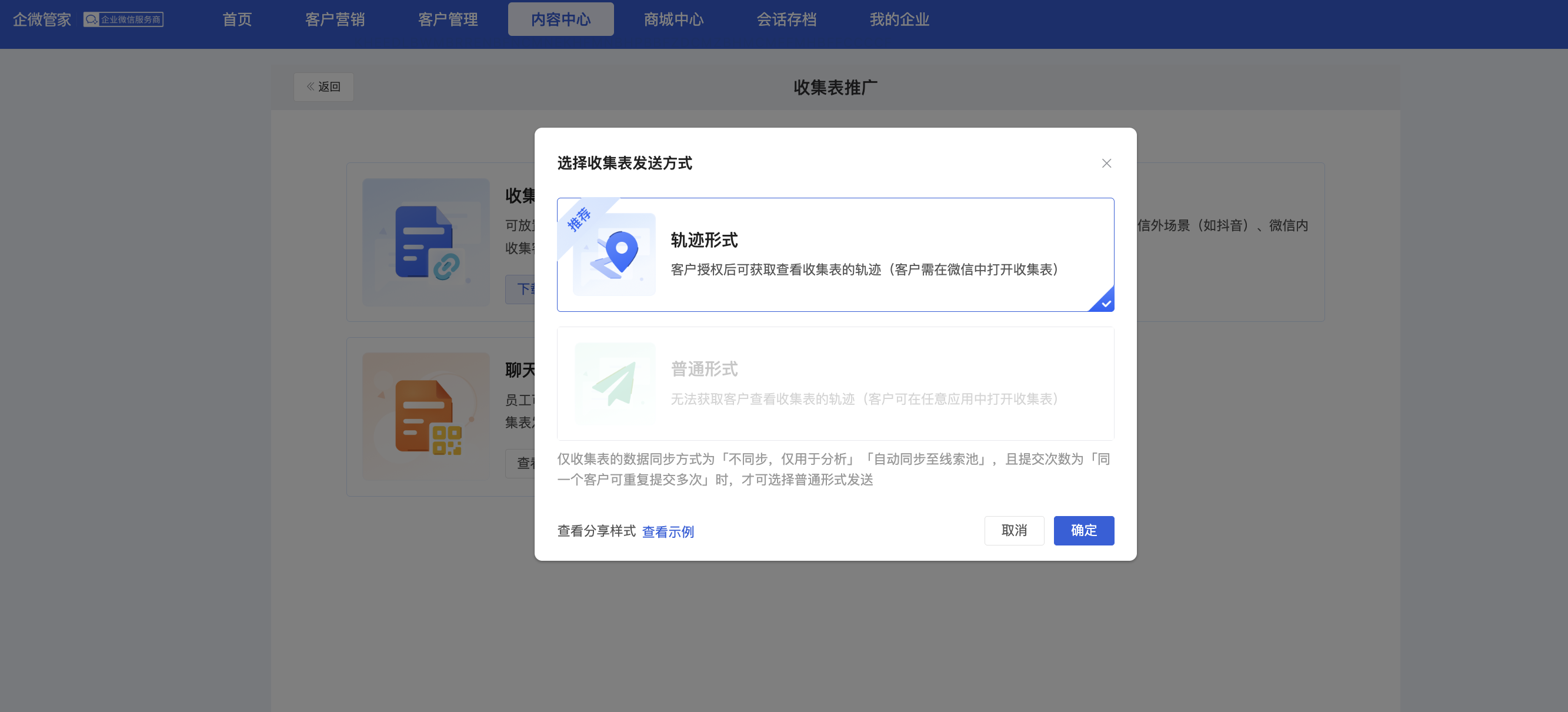
移动端
1、员工可以在「聊天工具栏-聊天素材」直接发送已创建的收集表给客户
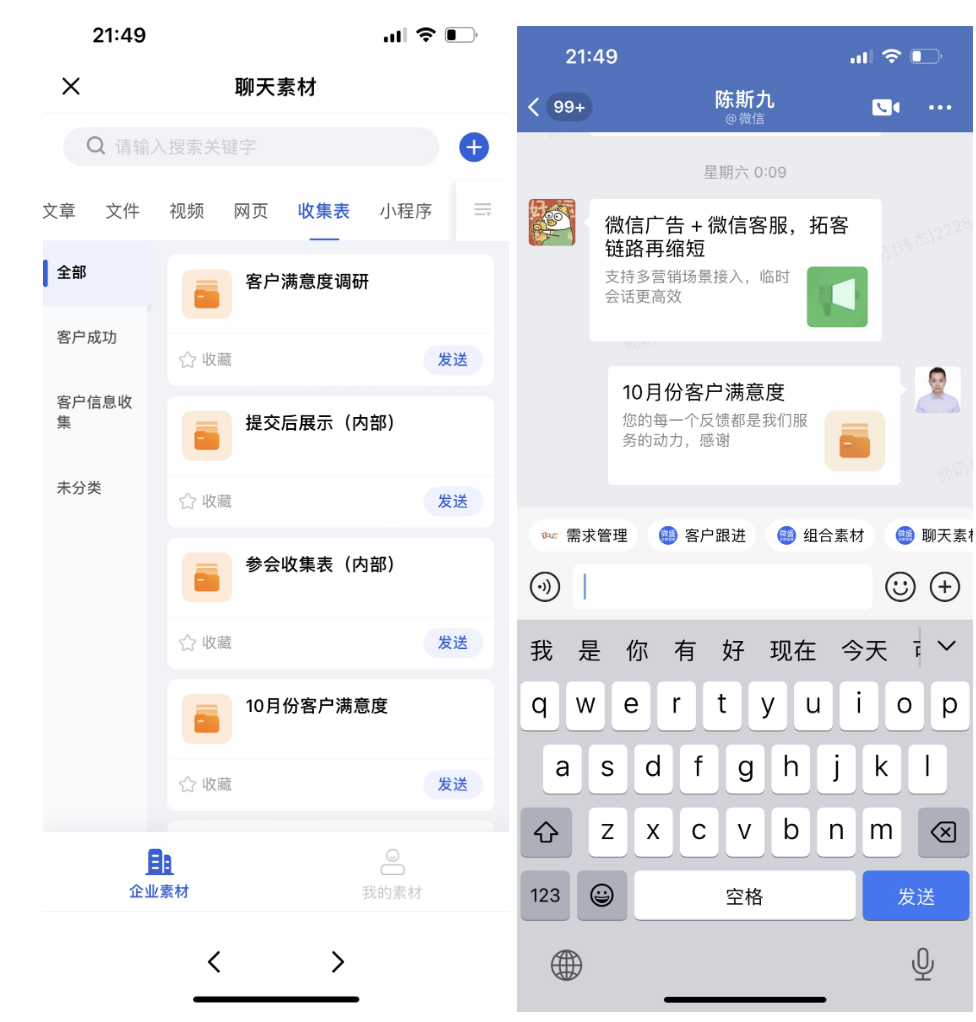
2、进入「收集表」PC管理后台,点击已创建的收集表,点击「操作-分享」,可以复制链接或者下载二维码分享
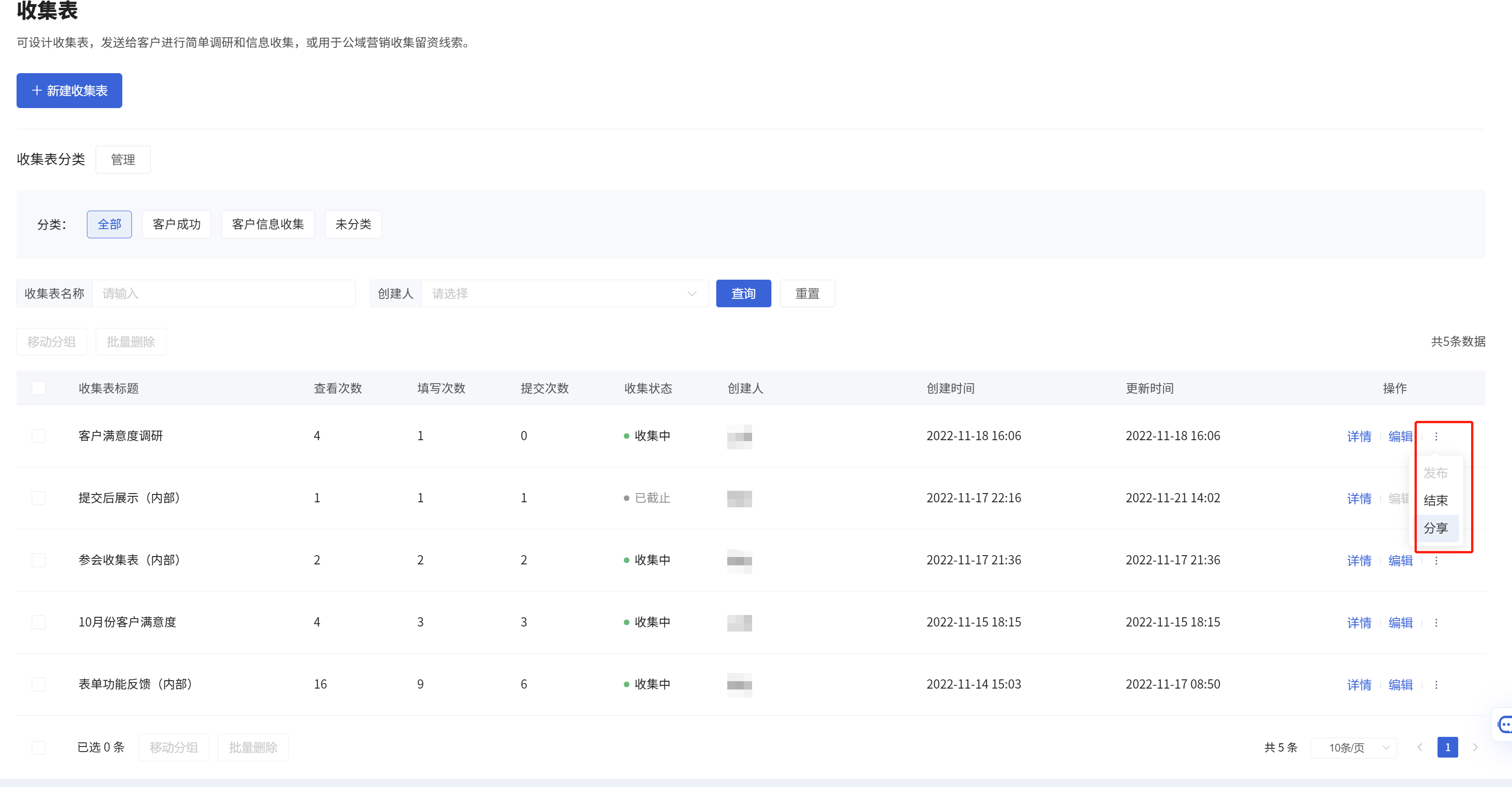
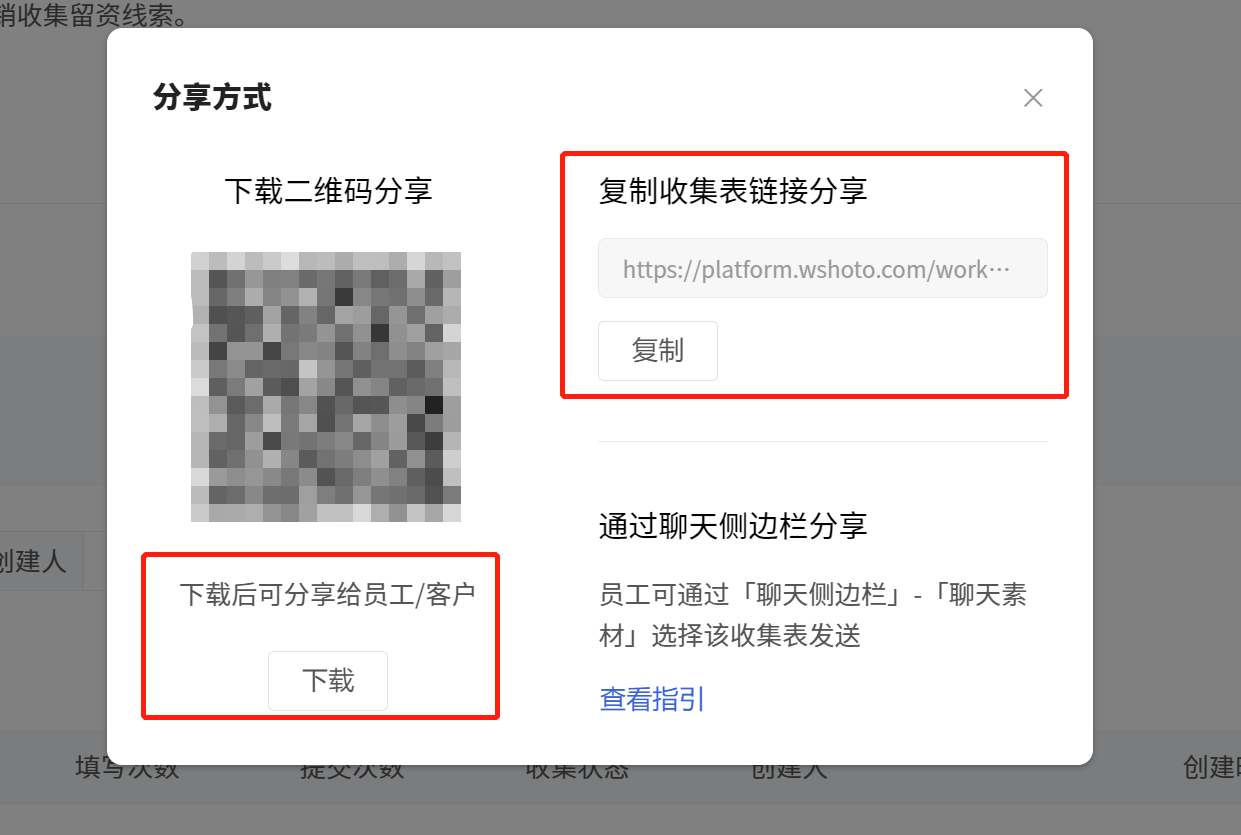
利用收集表打标签
设置标签作为表单选项
1、新建收集表时,选择「表单模板-选择模板」,选择已创建表单模板或者「新建模板」;
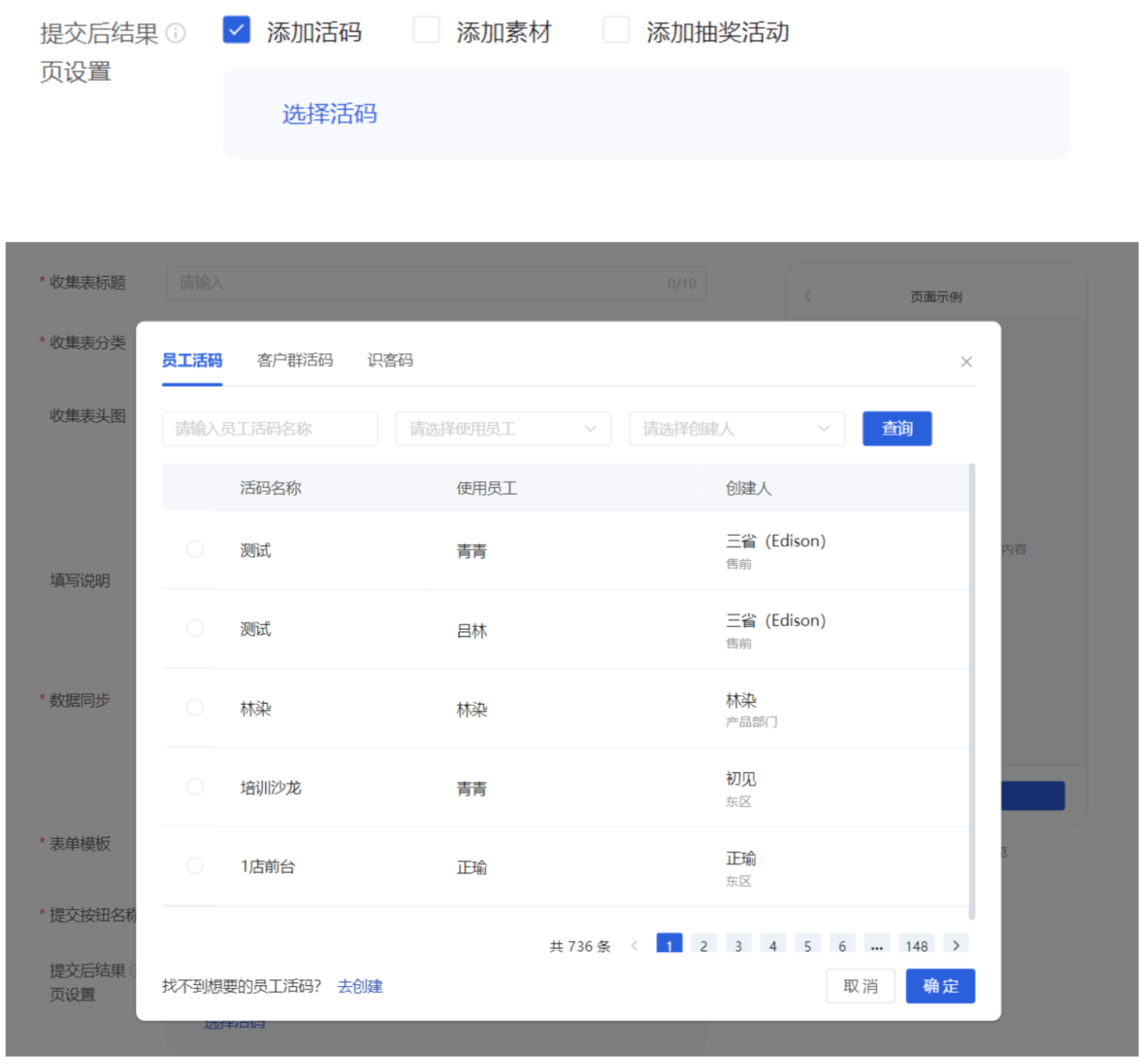
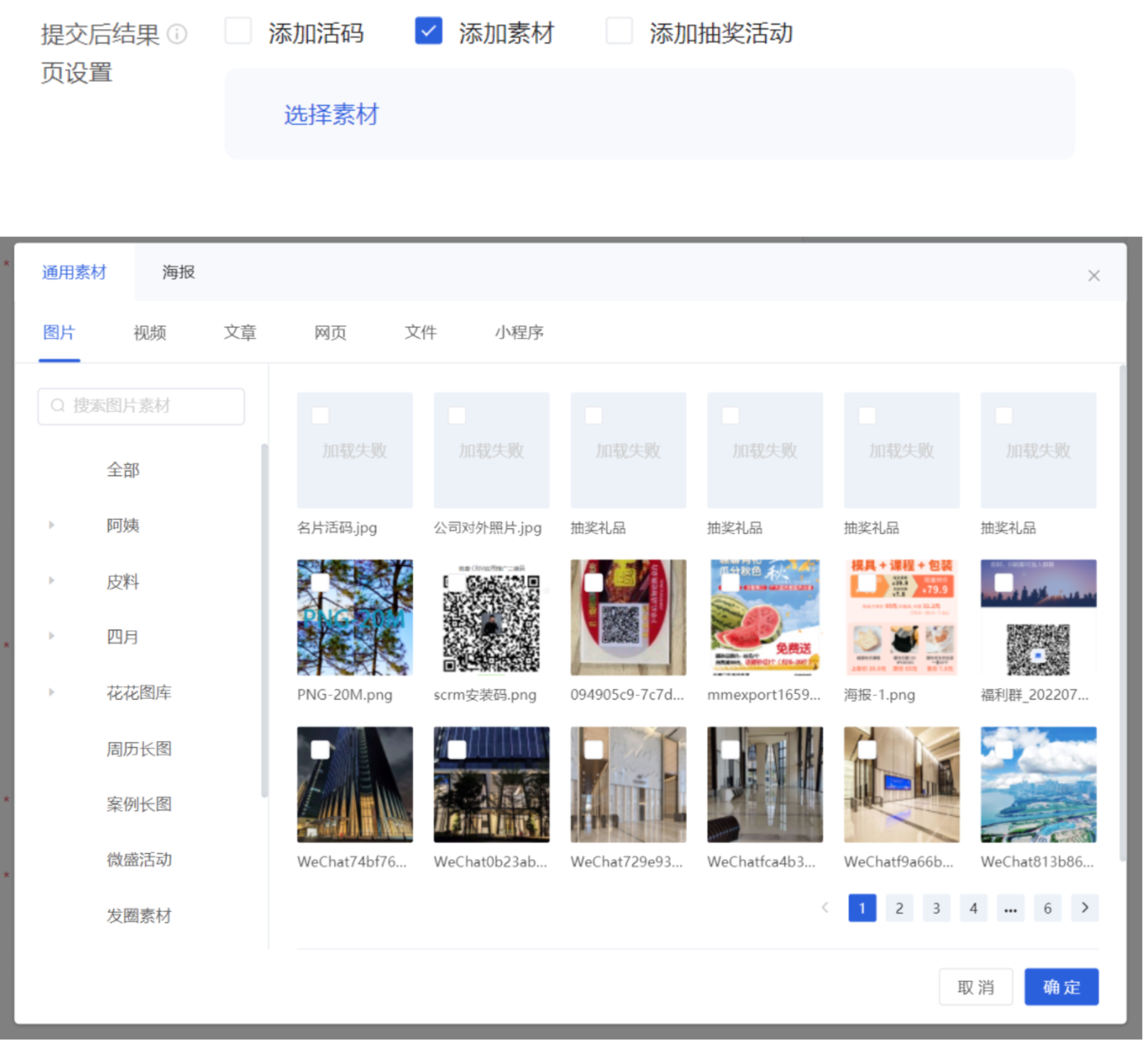
2、进入字段设置界面,点击「添加字段」,选择「新建字段」,在选择字段类型时,必须选择「单选」或者「多选」类型;
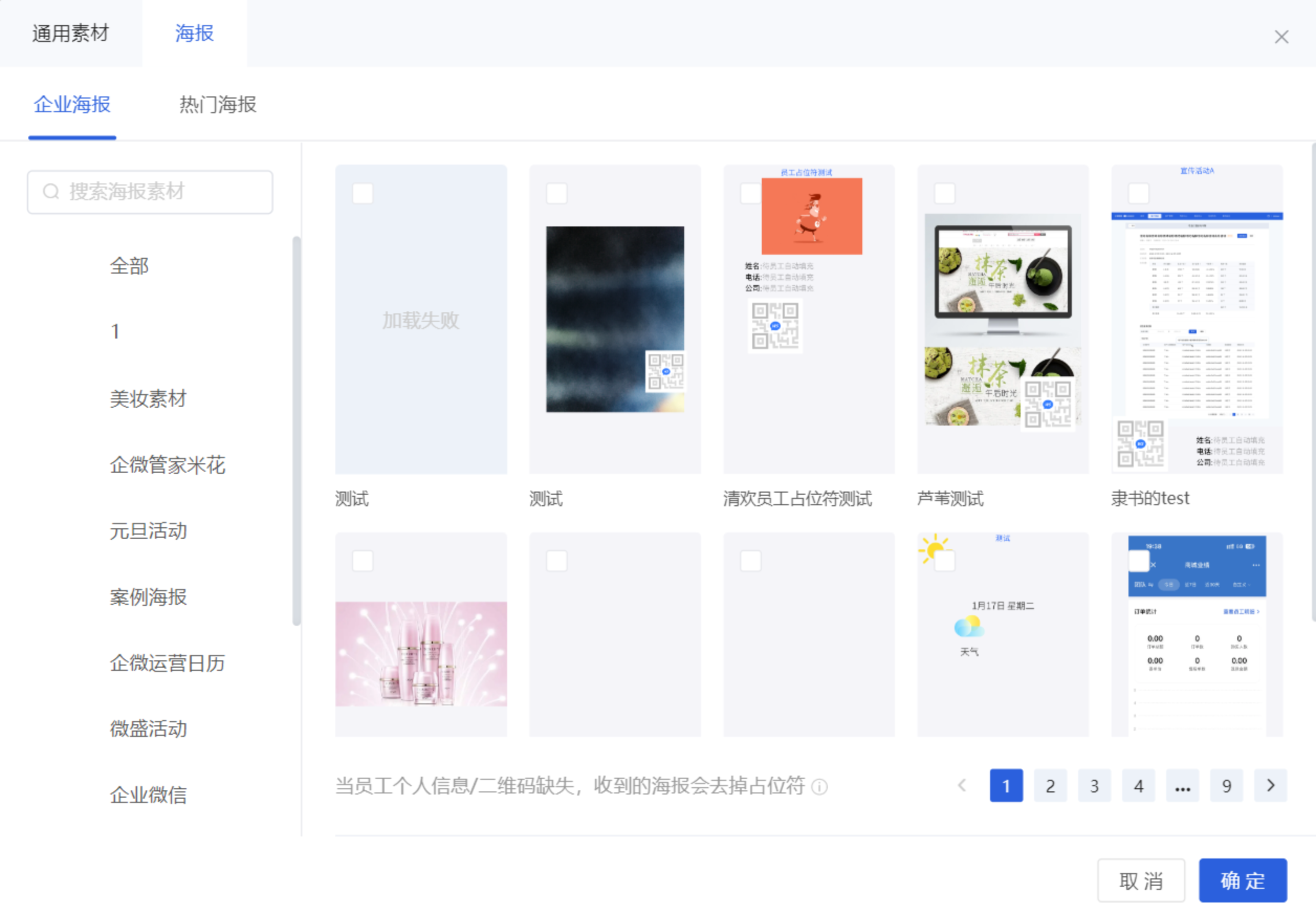
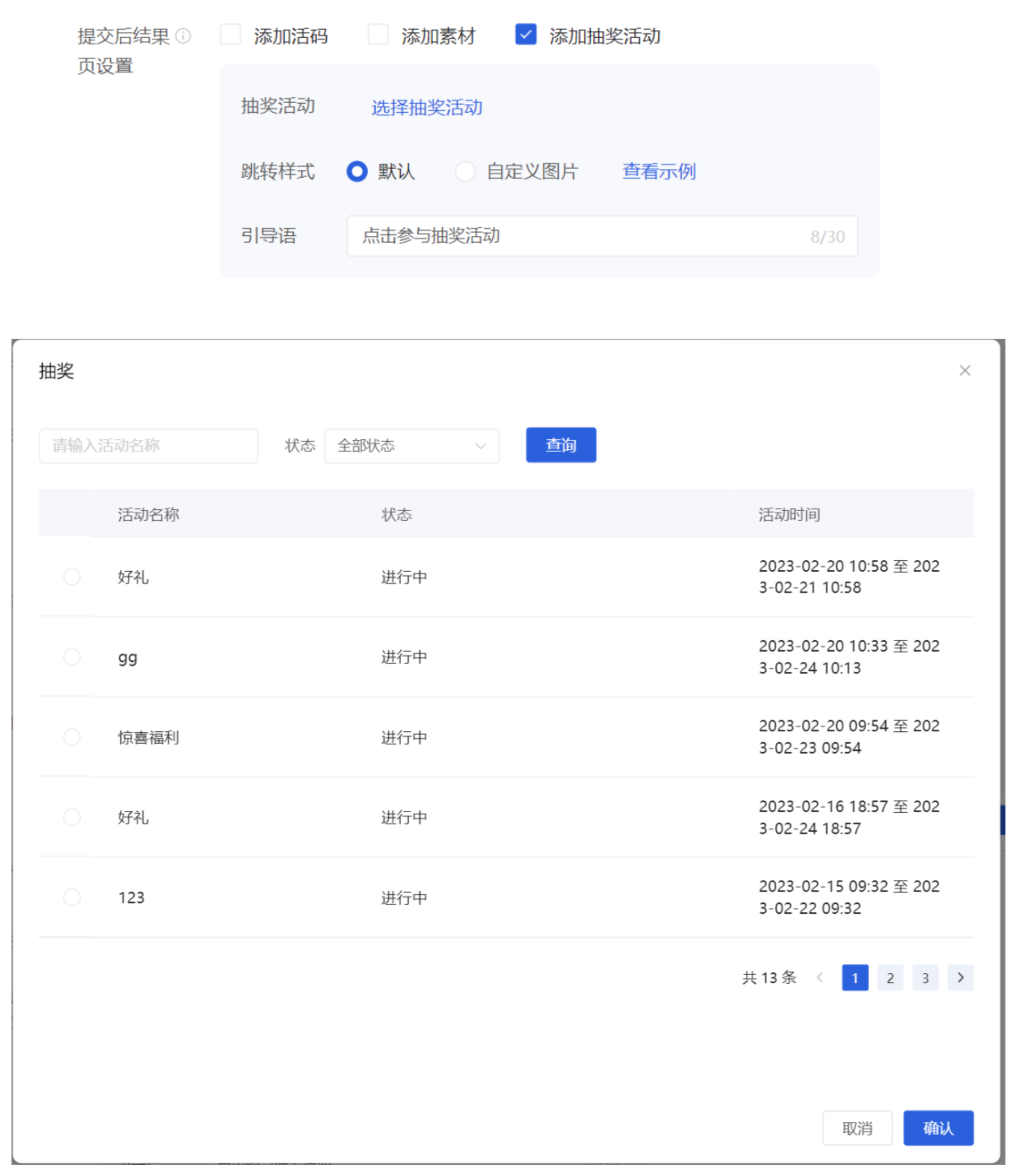
3、点击「引用标签值」,选择希望引用的标签组,点击「确定」
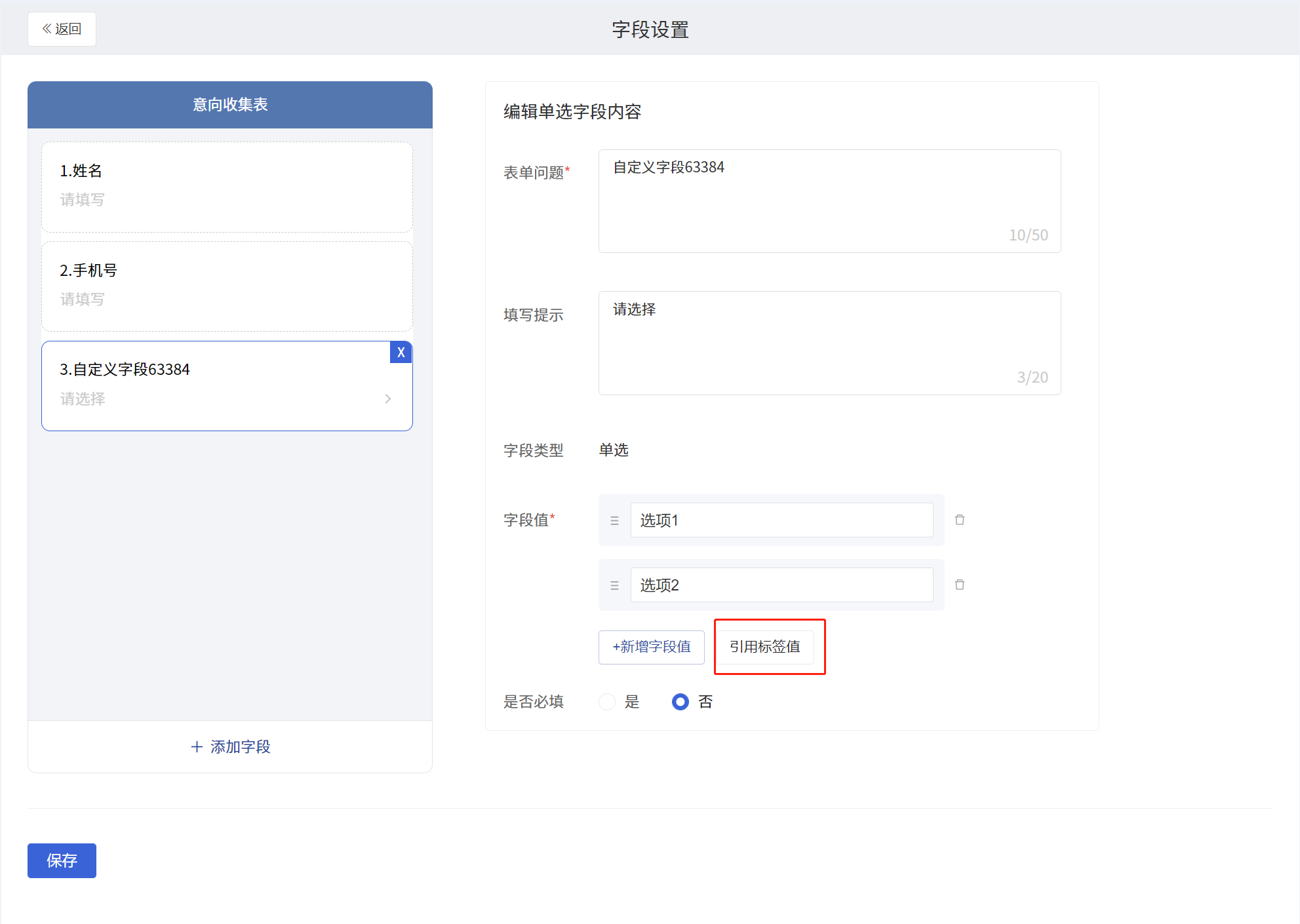
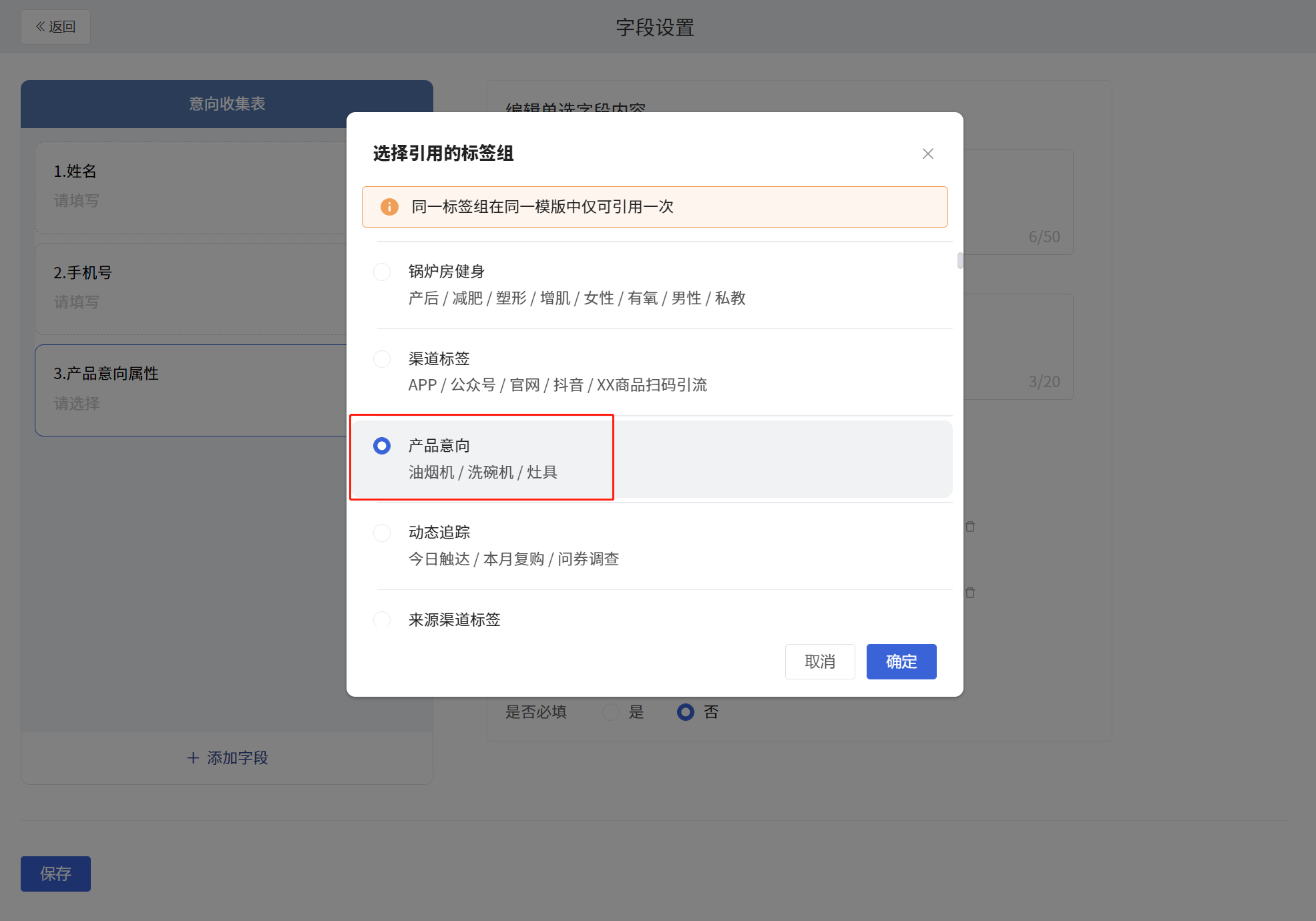
4、如需重选,可点击「重写引用」,或者「取消引用」,填表选择选项时则不自动打标签;
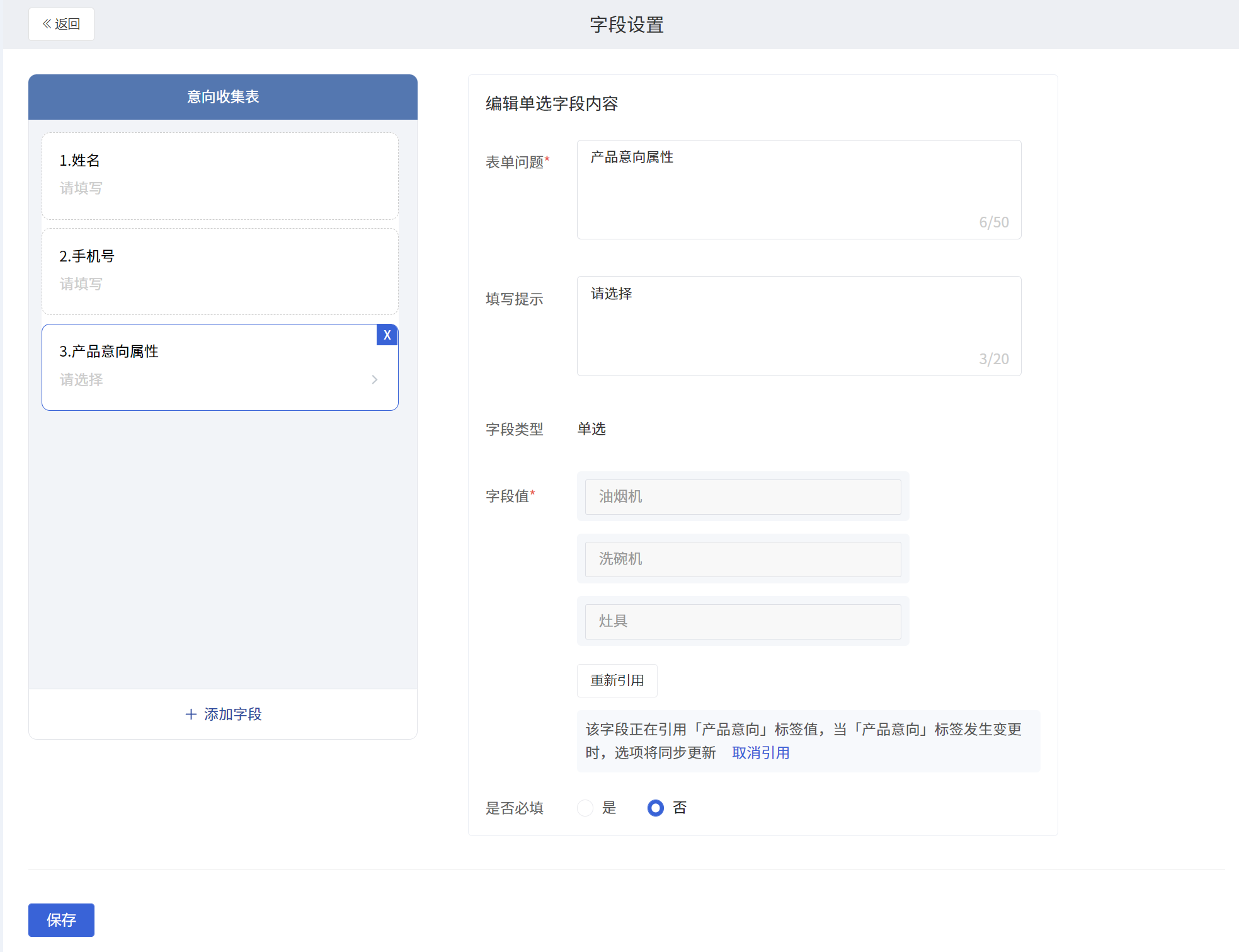
5、客户填写收集表时,如果与企业员工有好友关系,选择对应选项即可自动打标签,已打标签可在「客户画像-标签」查看;
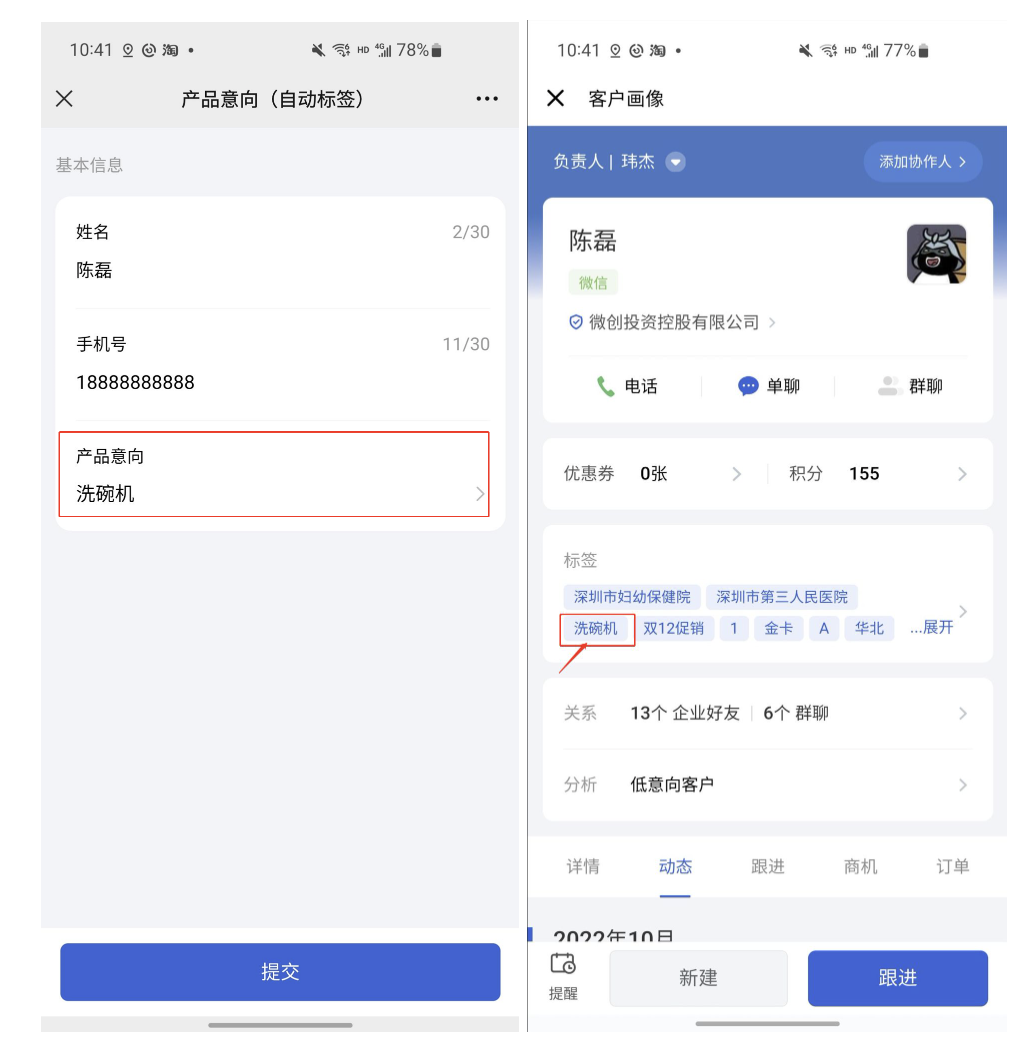
管理收集表
PC端管理收集表
1、点击已创建的收集表,可查看收集表基本信息、数据概览和提交详情,
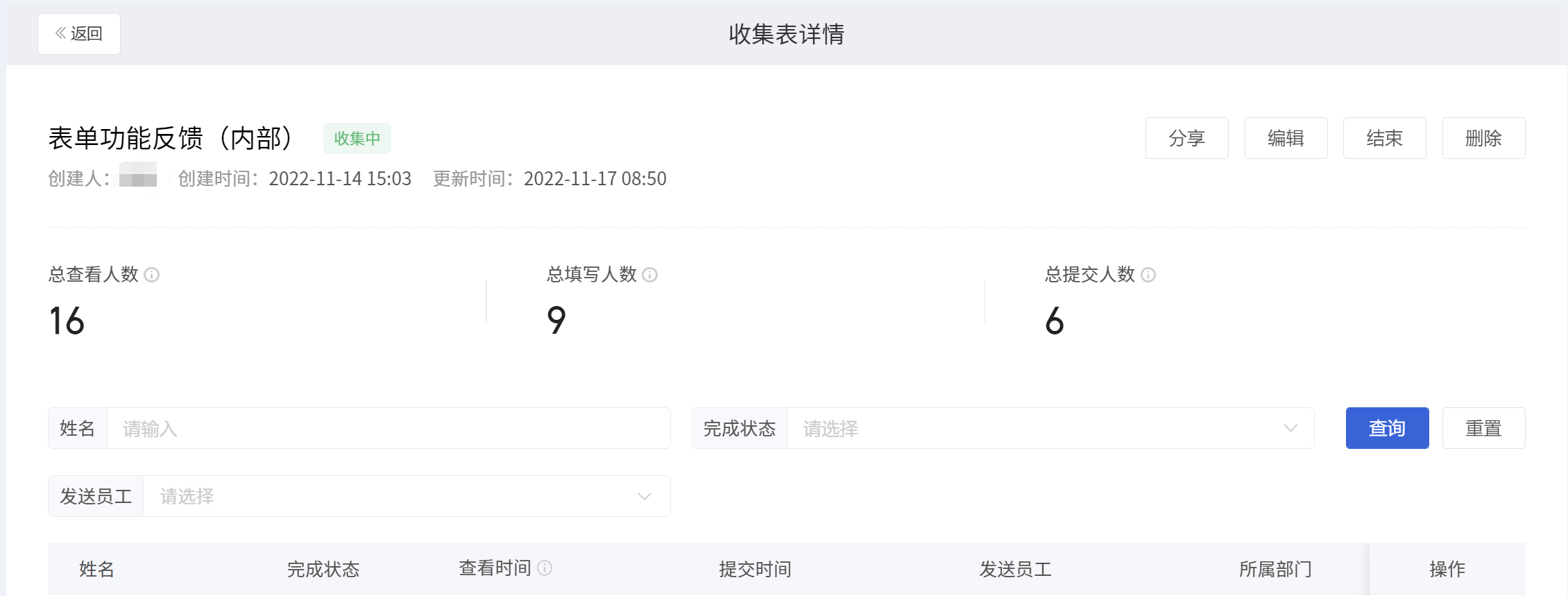
可以查看表单创建至今「总查看人数」、「总填写人数」、「总提交人数」;
「总查看人数」:查看该收集表的总人数(仅统计成功授权的人数);
「总填写人数」:参与填写收集表信息的总人数;
「总提交人数」:已提交收集表的总人数;
支持「分享」、「编辑」、「结束」、「删除」;
「分享」:可以下载二维码、表单链接用于对外分享;
「编辑」:支持编辑收集表内容
「结束」:点击结束后,收集表停止收集信息,用户无法提交
「删除」:删除该收集表
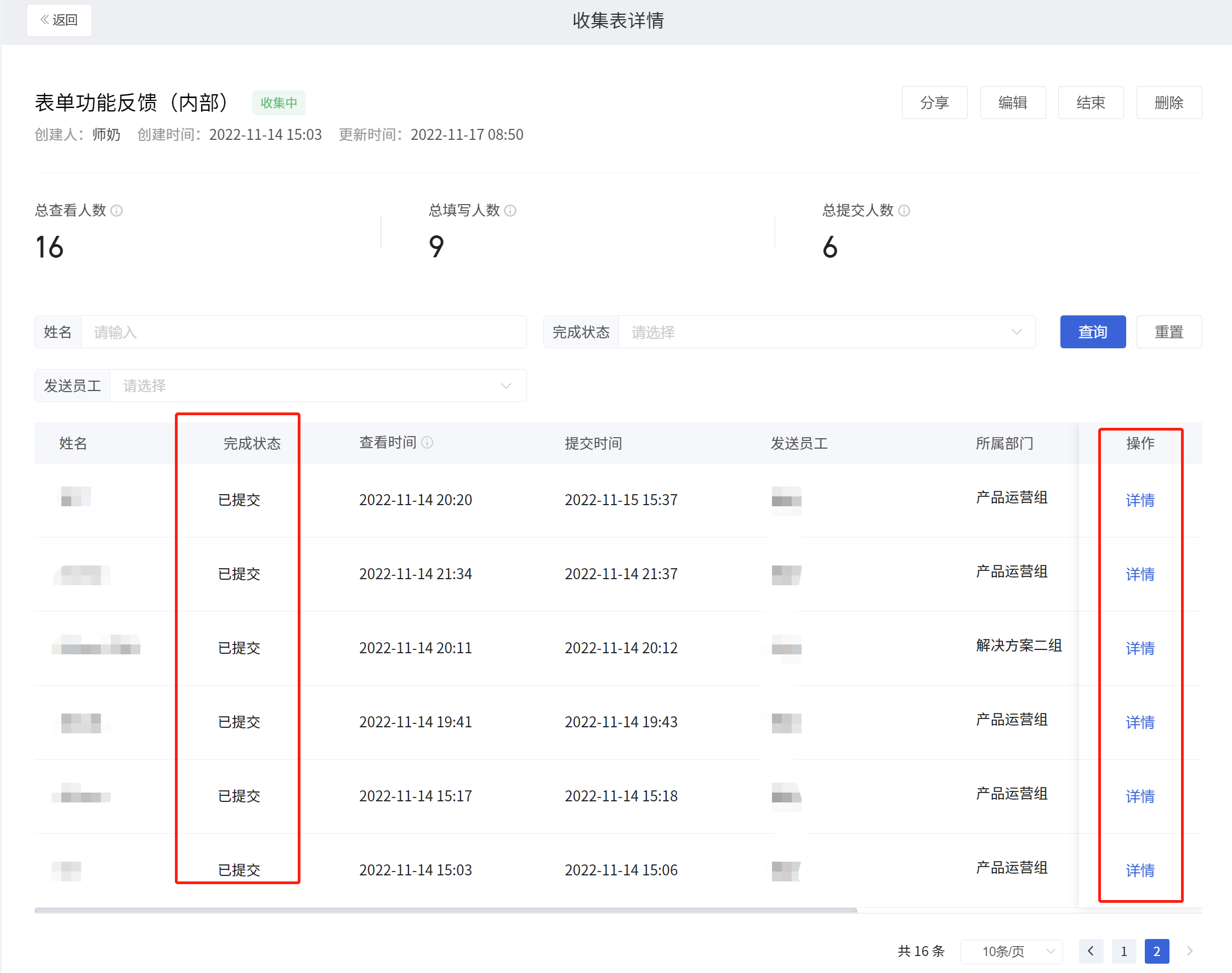
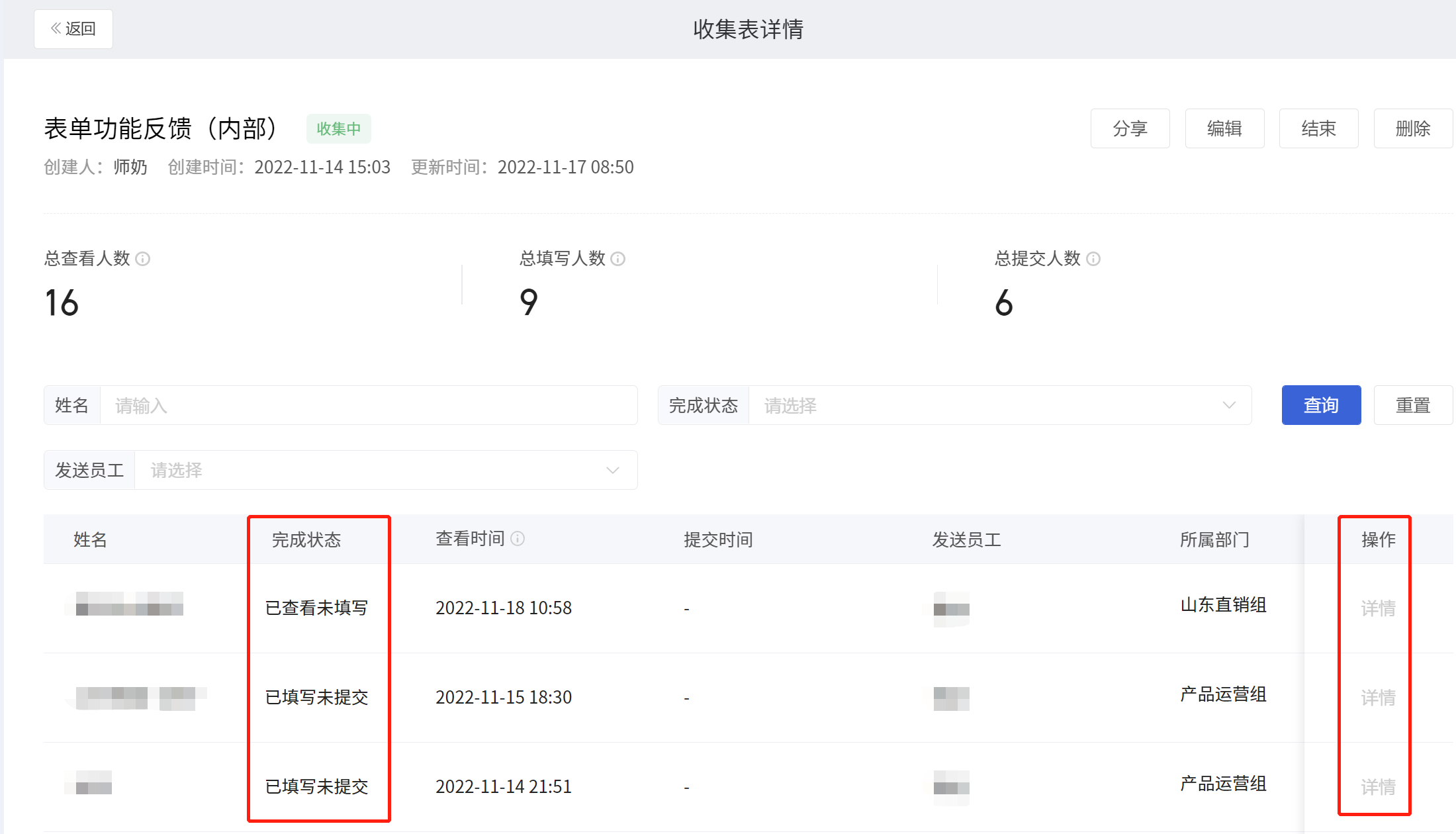
完成状态共分为「已提交」、「已填写未提交」、「已查看未填写」3种
已提交:支持查看表单信息详情
已填写未提交、已查看未填写:无法查看详情及提交时间;
五、常见问题
Q:客户提交/编辑收集表时,会通过企微管家或CRM应用发送消息提醒吗?
A:客户提交/编辑收集表时会有消息提醒,但客户查看时不下发提醒
Q:「收集表」支持活码欢迎语附件、群发附件吗?
A:将在后续版本支持,敬请期待!
Q:为什么字段类型选择「单行文本」无法自动打标签?
A:自动打标签字段值需要引用已创建的标签值,需要在字段类型选择「单选」或者「多选」方能生效
Q:为什么收集表必须在「高级版」使用?
A:为了提供更好的使用体验,「收集表」功能需要依赖「自定义字段」、「销售管理」、「自动标签」等高级版能力;
Q:3种不同数据同步形式的主要异同点是?
A:不同数据同步形式适用不同业务场景:
1、填写「收集表」采集用户信息:信息不同步,可用问卷表单收集客户的基本信息,可用于活动报名、意见反馈、在线兑奖、打卡签到等场景。
2、填写「收集表」生成新线索:用问卷表单收集潜客(未加好友)的信息直接生成新线索。可用于线上广告填表留资、线下海报扫码填表留资,并生成新线索。
3、填写「收集表」自动补充客户信息:对客户(已加好友)发送问卷表单,客户填写后按照映射规则自动填入客户信息。可用于问卷调查自动补充客户信息等场景。
Q:入库失败原因都有哪些?
A:线索池被删除、手机号码重复、手机号码为空、企业名称重复、线索名称重复、邮箱重复、其他(例如历史“客户被删除”)
Q:为什么客户填写收集表后无法正常同步至「客户信息」?
A:非企业客户、发送人与客户无好友关系或协作关系、字段未设置映射关系、其他(例如历史“客户被删除”)
Q:为什么客户填写收集表后无法生成新线索至「线索池」?
A:一般由以下两种原因导致:
1、线索信息字段映射关系建立错误,需要重新配置;
2、线索池状态异常,在客户填写表单过程中被删除或关闭销售管理;
Q::收集表「提交结果页」支持同时选择n种方式吗?
A:不支持,仅可从添加活码、添加素材或跳转小程序、跳转抽奖活动3种方式中选择其中1种引导类型
Q:选择「同步至客户信息」时,如果多次填写手机号,会被覆盖原始数据吗?
A:手机号码同步客户信息时,不覆盖历史数据,可新增多个手机号码(相同手机号码去重)
Q:选择「同步至客户信息」时,如果客户非企业好友或未和发送人建立关系,提交记录会保留吗?
A:1、当发送人与客户目前无协作关系,也无好友关系,提交收集表后,客户信息不同步,数据预保留 ○添加客户或成为负责人后,预保留的数据将按照现有收集表规则同步 ○若添加客户或成为负责人时,已存在协作团队,则以协作团队数据为准,不做预保留数据同步,且之后也不再做同步 2、当预保留数据同步后,同时给对应员工发送系统通知:客户「xx」提交过收集表「xx」,所填写的收集表信息将更新至客户信息中。

